Page 1
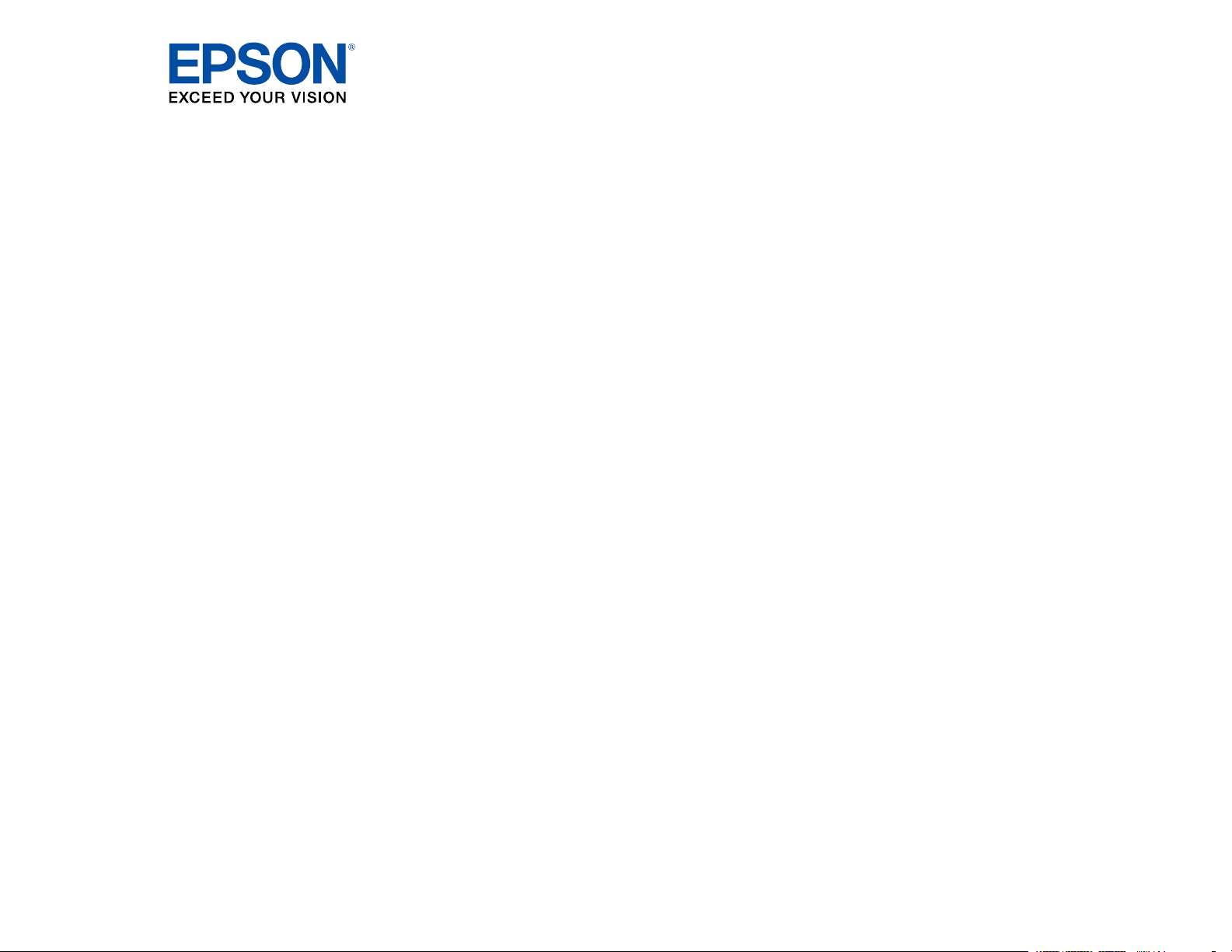
Manual do usuário Home Cinema
2100/2150
Page 2
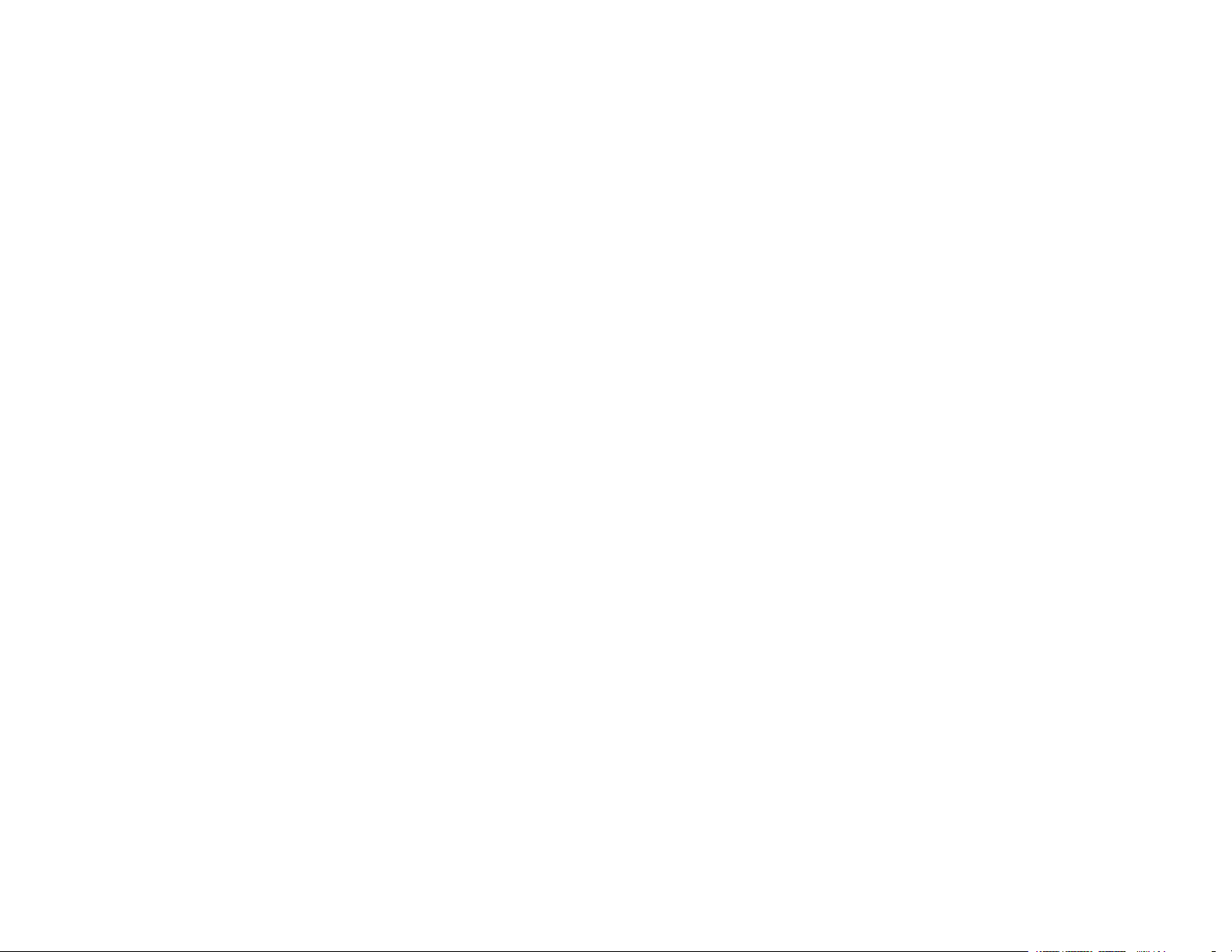
Page 3
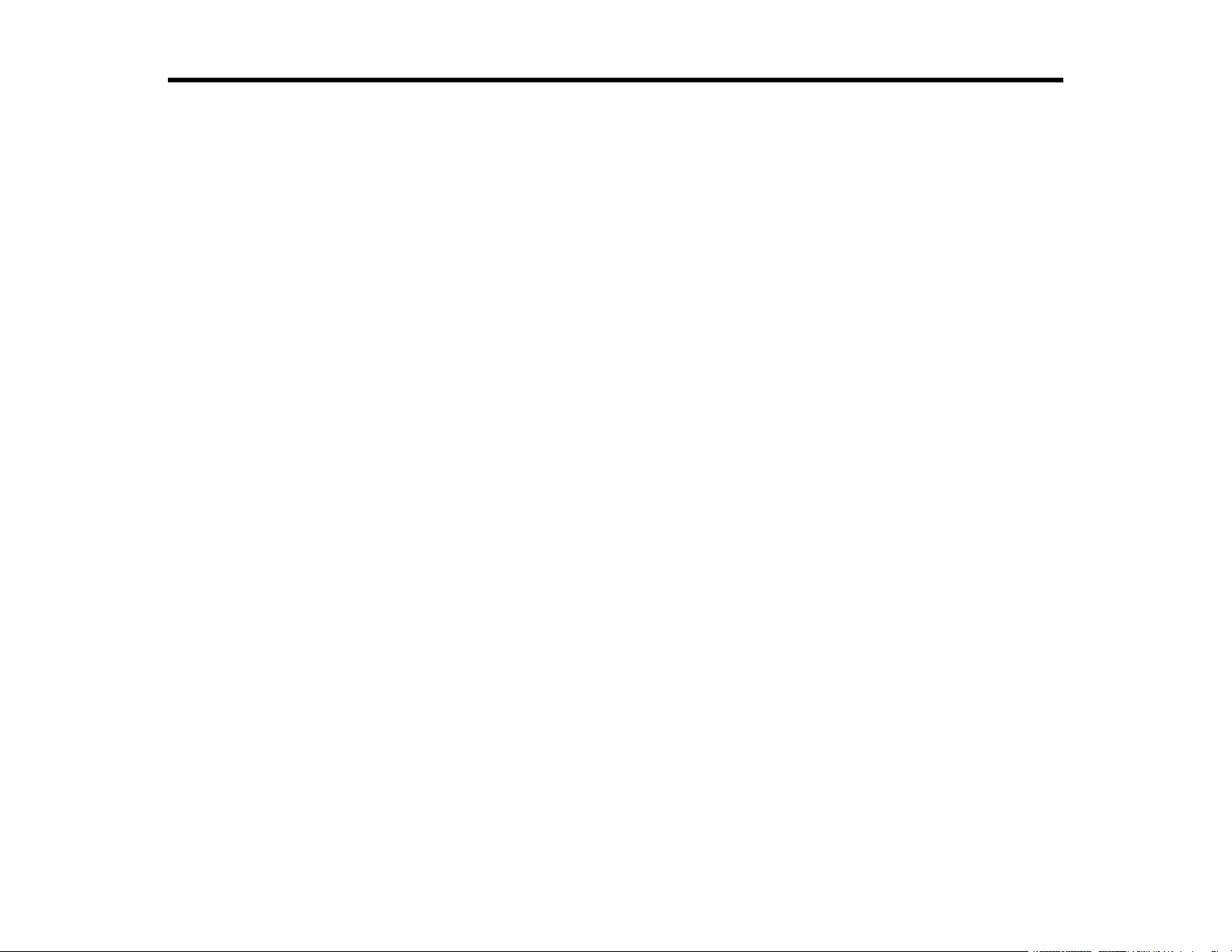
Conteúdo
Manual do usuário Home Cinema 2100/2150 ............................................................................................ 9
Introdução.................................................................................................................................................. 10
Recursos do projetor.......................................................................................................................... 10
Avisos usados na documentação....................................................................................................... 14
Onde buscar informações adicionais ................................................................................................. 15
Localização das partes do projetor..................................................................................................... 15
Configuração do projetor ......................................................................................................................... 22
Colocação do projetor ........................................................................................................................ 22
Conexões do projetor......................................................................................................................... 25
Conteúdo da caixa do produto....................................................................................................... 11
Componentes adicionais .............................................................................................................. 12
Software e manuais adicionais do projetor .................................................................................... 13
Equipamento opcional e peças de reposição ................................................................................ 14
Informações sobre garantia........................................................................................................... 14
Partes do projetor - frente/superior................................................................................................ 16
Partes do projetor - traseira ........................................................................................................... 17
Partes do projetor - base ............................................................................................................... 18
Partes do projetor - painel de controle........................................................................................... 19
Partes do projetor - controle remoto .............................................................................................. 20
Opções de instalação e montagem do projetor ............................................................................. 22
Distância de projeção .................................................................................................................... 24
Conexão a fontes de vídeo............................................................................................................ 25
Conexão a fontes de vídeo HDMI ............................................................................................. 26
Conexão a um dispositivo compatível com MHL....................................................................... 27
Conexão a fontes de computador.................................................................................................. 27
Conexão ao computador para vídeo VGA ................................................................................ 28
Conexão a um computador para vídeo e áudio HDMI ............................................................. 28
Conexão de alto-falantes externos ou fones de ouvido ................................................................. 29
Conexão a um dispositivo USB externo ........................................................................................ 30
Projeção com dispositivo USB .................................................................................................. 30
3
Page 4
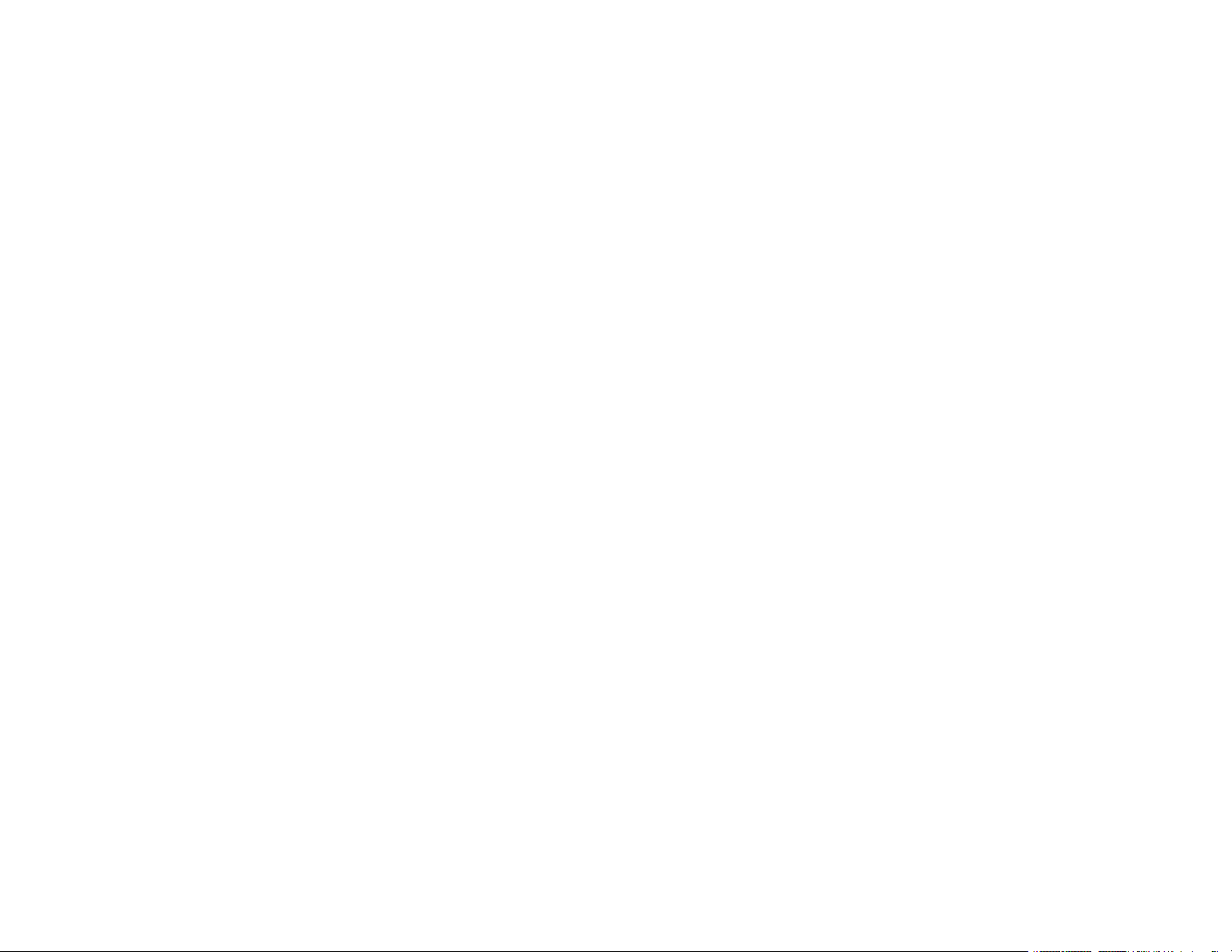
Conexão de um dispositivo USB ou câmera ao projetor........................................................... 31
Seleção da fonte USB conectada ............................................................................................. 32
Desconexão de um dispositivo USB ou de uma câmera do projetor......................................... 32
Conexão a um dispositivo Bluetooth ............................................................................................. 32
Instalação das pilhas no controle remoto ........................................................................................... 34
Abertura da tampa da lente................................................................................................................ 36
Uso do projetor em rede ........................................................................................................................... 38
Projeção em uma rede sem fio........................................................................................................... 38
Uso de código QR para conectar um dispositivo móvel................................................................. 38
Seleção manual das configurações de rede sem fios.................................................................... 40
Configurações do menu da rede sem fios................................................................................. 43
Endereços IP restritos............................................................................................................... 44
Seleção das configurações de rede sem fio em Windows............................................................. 44
Seleção das configurações de rede sem fio em um Mac............................................................... 45
Configuração da segurança da rede sem fio ................................................................................. 45
Configuração do menu Segurança de rede sem fios ................................................................ 46
Projeção sem fio em rede a partir de um dispositivo móvel ou computador Windows (Screen
Mirroring)............................................................................................................................................ 47
Restrições de Screen Mirroring (espelhamento de tela)................................................................ 47
Seleção das configurações de Screen Mirroring (espelhamento da tela)...................................... 47
Conf. de Screen Mirroring.............................................................................................................. 49
Conexão para Screen Mirroring (espelhamento de tela) usando um computador com Windows
8.x/Windows 10 ............................................................................................................................. 50
Conexão para Screen Mirroring (espelhamento de tela) com Miracast......................................... 50
Uso dos recursos básicos do projetor .................................................................................................... 52
Ligar o projetor ................................................................................................................................... 52
Uso da tela inicial........................................................................................................................... 54
Desligar o projetor.............................................................................................................................. 56
Visualização de imagens em 3D ........................................................................................................ 58
Pareamento dos óculos 3D com o projetor.................................................................................... 59
Carregamento dos óculos 3D........................................................................................................ 60
Seleção do idioma dos menus do projetor ......................................................................................... 61
Ajuste da altura da imagem................................................................................................................ 62
4
Page 5
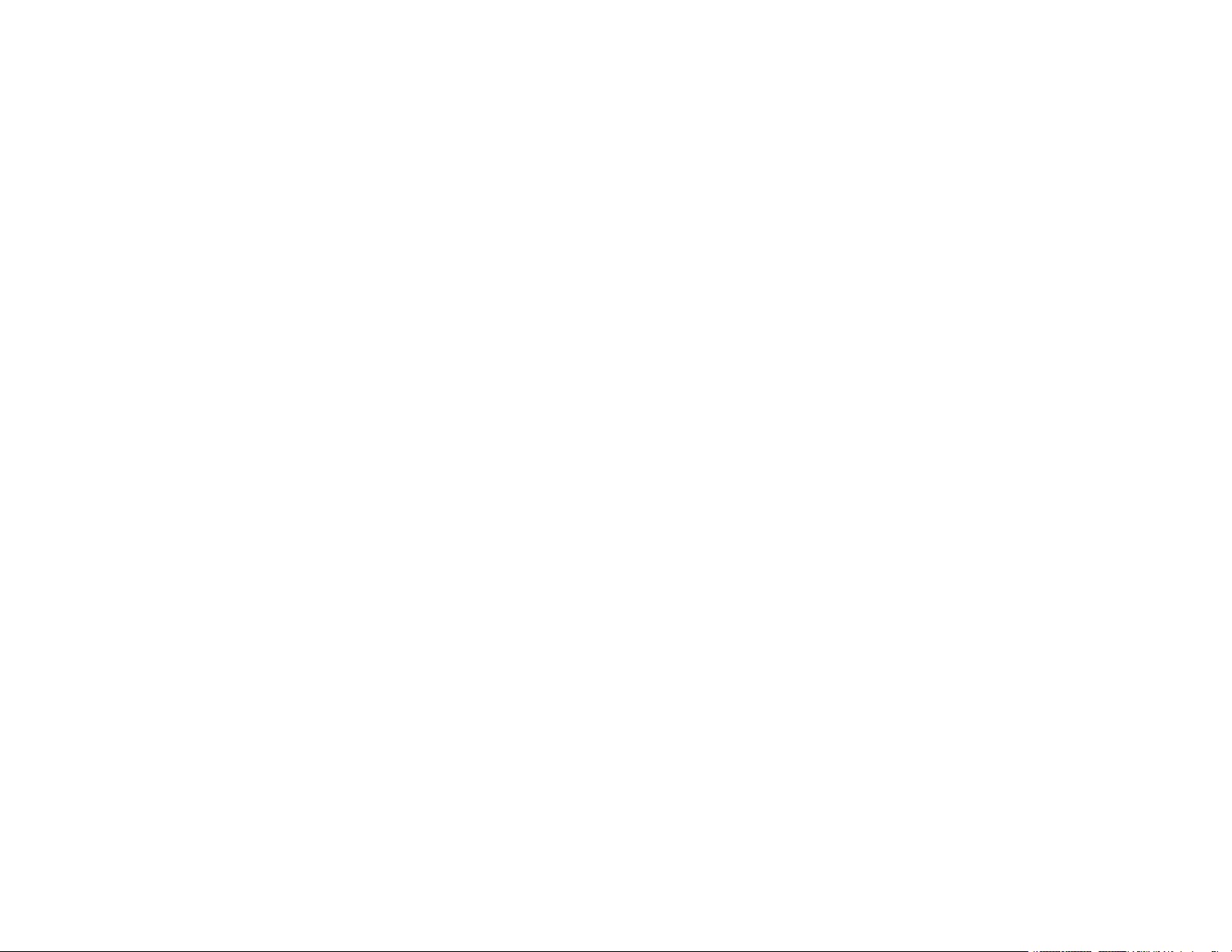
Ajuste da posição da imagem usando o deslocamento da lente ........................................................ 63
Formato da imagem ........................................................................................................................... 64
Correção do formato da imagem com o controle deslizante de efeito trapézio horizontal ............. 65
Correção do formato da imagem com os botões Keystone ........................................................... 66
Correção do formato da imagem com Quick Corner ..................................................................... 67
Redimensionamento da imagem com o controle deslizante de zoom................................................ 69
Ajustar o foco da imagem com o controle deslizante de foco............................................................. 70
Operação do controle remoto............................................................................................................. 70
Seleção de uma fonte de imagem...................................................................................................... 72
Modos de projeção............................................................................................................................. 74
Mudança do modo de projeção usando o controle remoto ............................................................ 74
Mudança do modo de projeção usando os menus ........................................................................ 74
Relação de aspecto da imagem......................................................................................................... 75
Mudança da relação de aspecto da imagem ................................................................................. 75
Relações de aspecto da imagem disponíveis................................................................................ 76
Modo cor ............................................................................................................................................ 77
Mudança do modo de cor .............................................................................................................. 77
Modos de cor disponíveis.............................................................................................................. 78
Ativar o ajuste Íris Automática ....................................................................................................... 79
Controle do volume com os botões de volume................................................................................... 80
Projeção de um show de slides .......................................................................................................... 80
Tipos de arquivos Slideshow suportados ...................................................................................... 81
Características do Slideshow ........................................................................................................ 81
Como iniciar um show de slides .................................................................................................... 81
Opções de exibi ção de apresentação de slides ............................................................................. 83
Ajuste dos recursos do projetor .............................................................................................................. 85
Desativação temporária da imagem e do som ................................................................................... 85
Projeção simultânea de duas imagens............................................................................................... 85
Recursos de segurança do projetor ................................................................................................... 87
Bloqueio dos botões do projetor .................................................................................................... 87
Desbloqueio dos botões do projetor ......................................................................................... 89
Instalação de um cabo de segurança............................................................................................ 89
Salvar configurações na memória e usar configurações salvas ........................................................ 90
5
Page 6
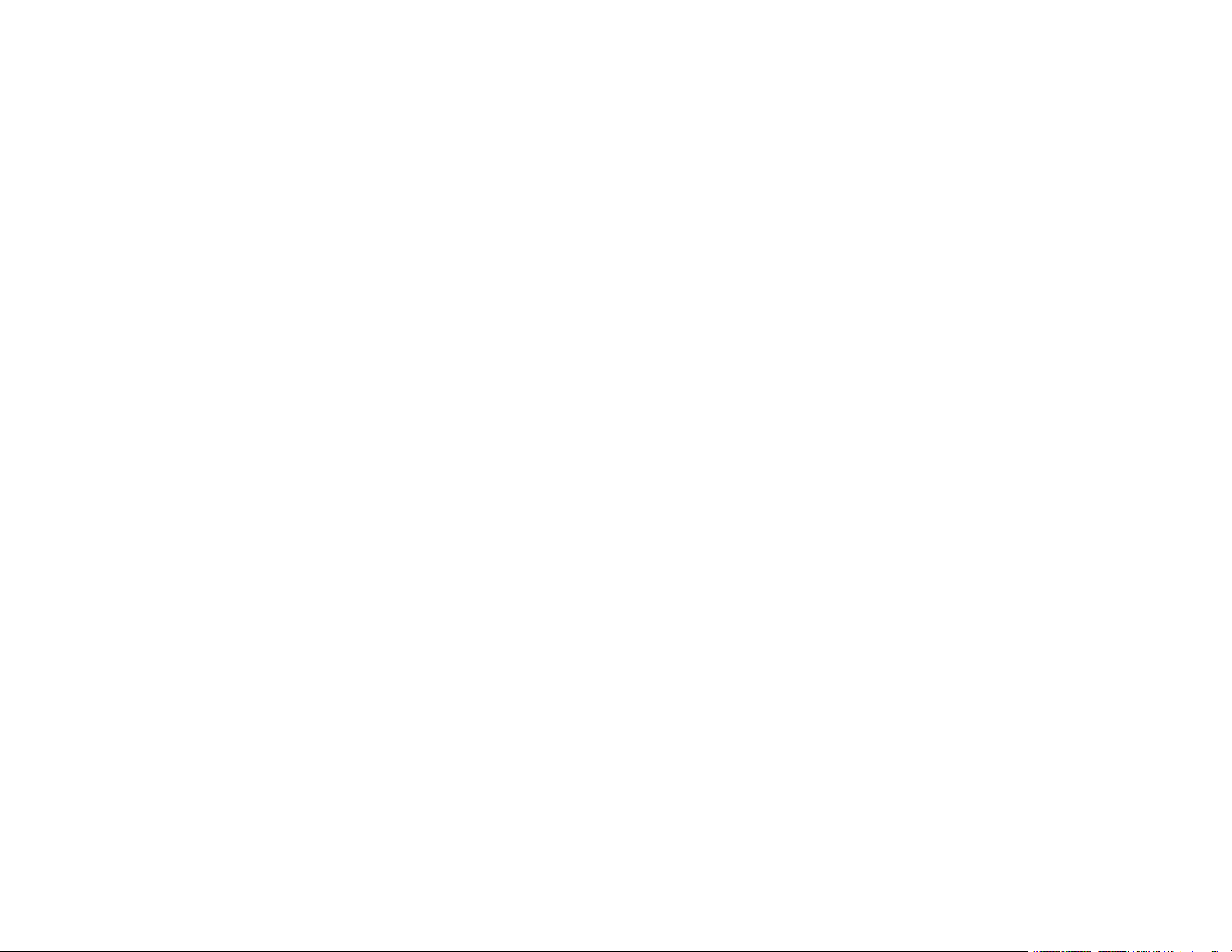
Ajuste das configurações de menu ......................................................................................................... 92
Uso do sistema de menus do projetor ................................................................................................ 92
Configurações de qualidade de imagem - menu Imagem .................................................................. 94
Configuração de sinal de entrada - menu Sinal.................................................................................. 96
Configuração de opções do projetor - menu Definição....................................................................... 99
Configuração de opções do projetor - menu Avançado.................................................................... 103
Configuração de rede do projetor - menu Rede ............................................................................... 105
Exibição da informação do projetor - menu Informação ................................................................... 107
Lista de códigos de evento .......................................................................................................... 108
Opções de restabelecimento do projetor - menu Reiniciar............................................................... 110
Manutenção e transporte do projetor .................................................................................................... 112
Manutenção do projetor ................................................................................................................... 112
Limpeza da lente ......................................................................................................................... 112
Limpeza dos óculos 3D ............................................................................................................... 113
Limpeza do gabinete do projetor ................................................................................................. 114
Manutenção do filtro de ar e do exaustor..................................................................................... 114
Limpeza do filtro de ar e do exaustor ...................................................................................... 114
Substituição do filtro de ar....................................................................................................... 115
Manutenção da lâmpada do projetor ........................................................................................... 117
Substituição da lâmpada......................................................................................................... 117
Reinicialização do temporizador da lâmpada ......................................................................... 121
Substituição das pilhas do controle remoto ................................................................................. 122
Transporte do projetor...................................................................................................................... 124
Solução de problemas ............................................................................................................................ 125
Dicas para problemas de projeção................................................................................................... 125
Luzes de estado do projetor............................................................................................................. 126
Soluções para problemas de imagem ou som ................................................................................. 130
Soluções para quando a imagem não aparecer .......................................................................... 130
Soluções para quando a mensagem “Sem Sinal” aparecer ........................................................ 131
Exibição a partir de um laptop PC........................................................................................... 132
Exibição a partir de um laptop Mac ......................................................................................... 132
Soluções para quando a mensagem “Não Suportado” aparecer................................................. 132
Soluções para quando somente parte da imagem aparecer ....................................................... 133
6
Page 7
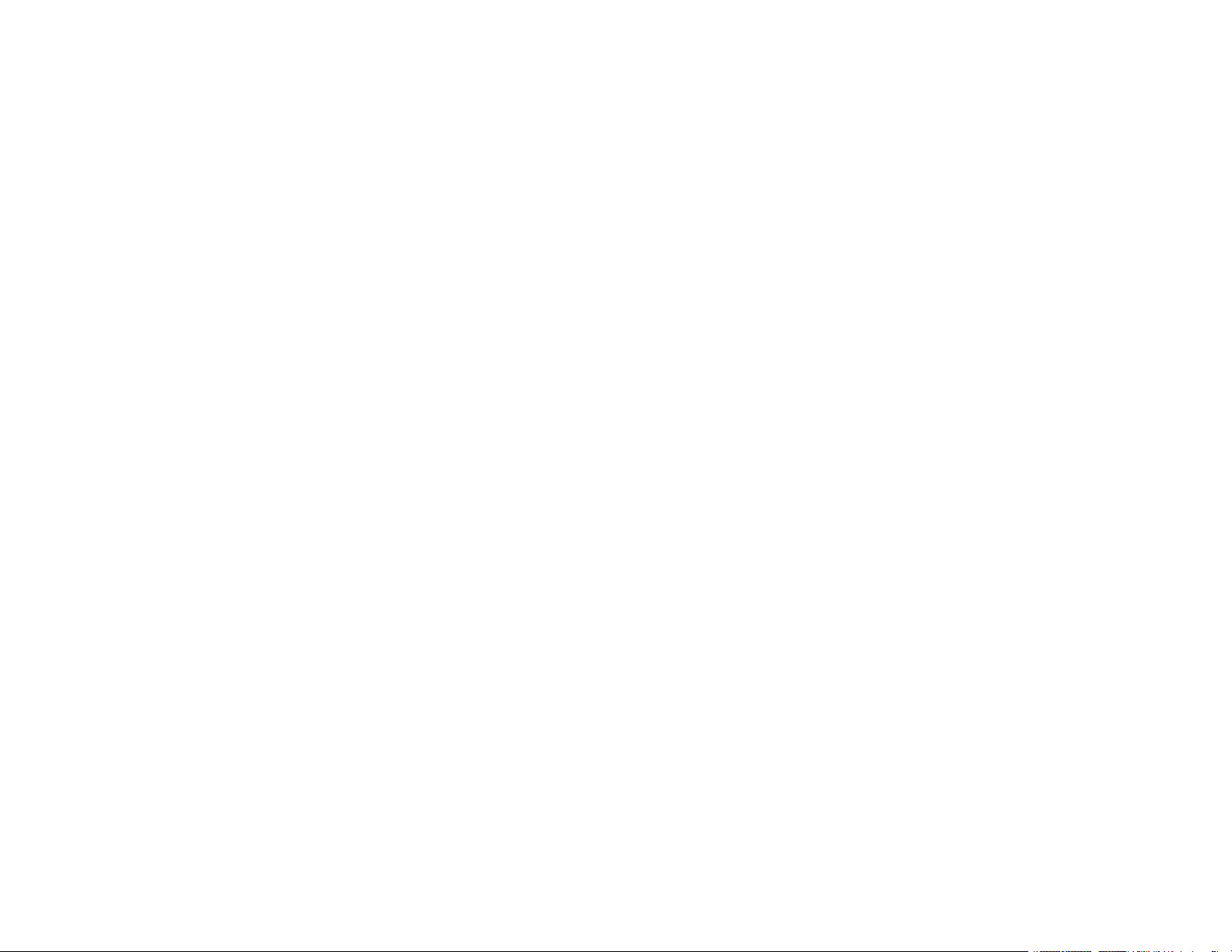
Soluções para quando a imagem não estiver retangular............................................................. 133
Soluções para quando a imagem tiver ruído ou estática ............................................................. 134
Soluções para quando a imagem estiver embaçada ou borrada ................................................. 135
Soluções para quando o brilho ou as cores da imagem estiverem incorretos ............................. 135
Soluções para quando uma imagem em 3D não é exibida corretamente.................................... 136
Soluções para problemas de som ............................................................................................... 137
Soluções para problemas de áudio Bluetooth ............................................................................. 138
Soluções para problemas de operação do projetor ou do controle remoto ...................................... 138
Soluções para problemas com o desligamento ou alimentação do projetor................................ 139
Soluções para problemas com o controle remoto........................................................................ 139
Resolução de problemas de rede..................................................................................................... 140
Solução para quando a autenticação sem fio falha ..................................................................... 140
Soluções para quando não consegue conectar usando Screen Mirroring (espelhamento de
tela) ............................................................................................................................................. 141
Soluções para quando a imagem contém estática durante a projeção em rede.......................... 141
Onde obter ajuda.............................................................................................................................. 142
Especificações técnicas ......................................................................................................................... 144
Especificações gerais do projetor..................................................................................................... 144
Especificações da lâmpada do projetor............................................................................................ 145
Especificações do controle remoto................................................................................................... 146
Especificações de Bluetooth ............................................................................................................ 146
Especificações da dimensão do projetor.......................................................................................... 147
Especificações elétricas do projetor................................................................................................. 147
Especificações ambientais do projetor............................................................................................. 148
Especificações de aprovações e de segurança do projetor ............................................................. 148
Formatos de vídeo compatíveis ....................................................................................................... 148
Avisos....................................................................................................................................................... 151
Reciclagem ...................................................................................................................................... 151
Instruções de descarte do produto................................................................................................... 152
Informações importantes sobre segurança ...................................................................................... 152
Instruções importantes de segurança .............................................................................................. 152
Restrição de uso.......................................................................................................................... 155
Lista de símbolos de segurança (correspondente a IEC60950-1 A2) .............................................. 156
7
Page 8
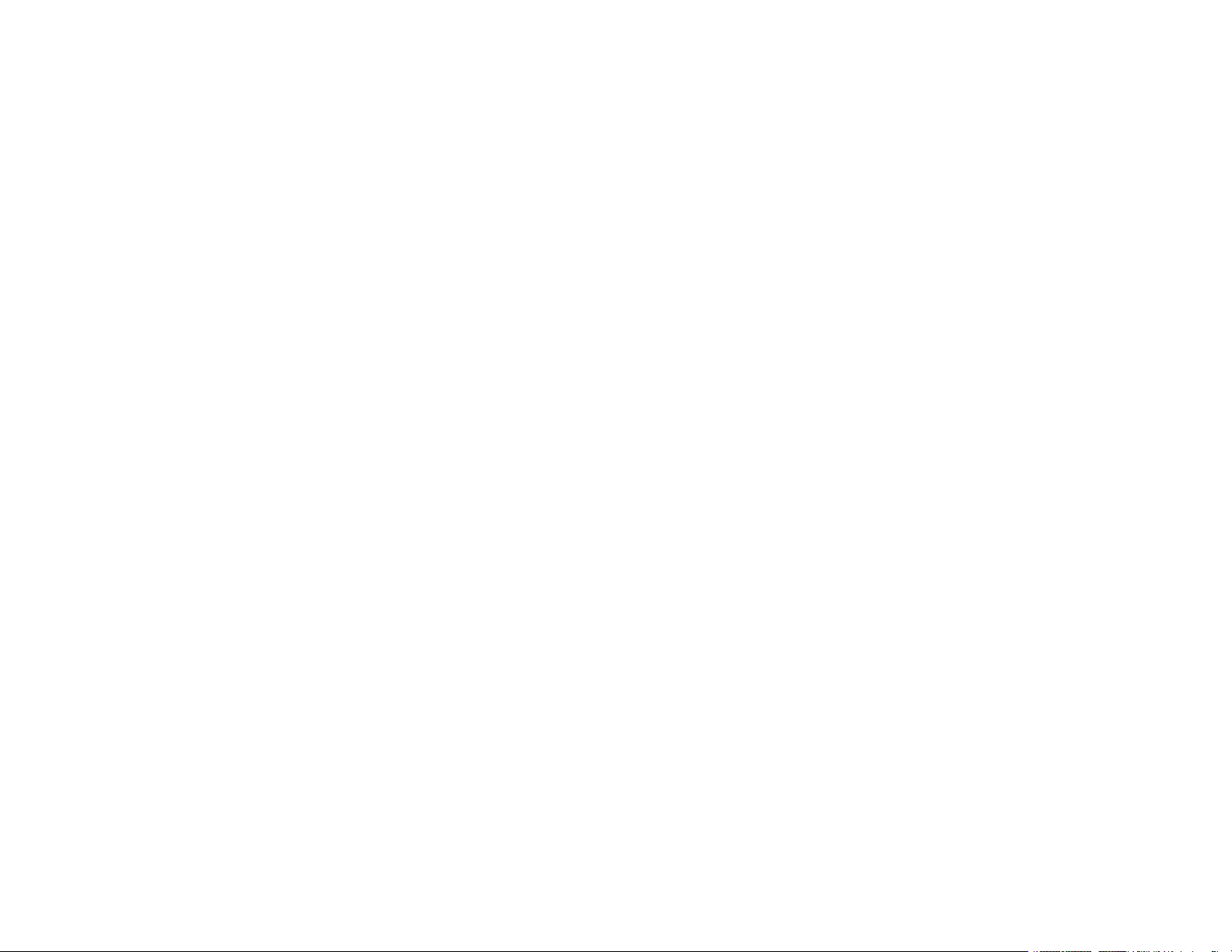
FCC Compliance Statement............................................................................................................. 159
Marcas comerciais ........................................................................................................................... 160
Avisos sobre direitos autorais........................................................................................................... 161
Uma nota sobre a utilização responsável de materiais protegidos por direitos autorais.............. 161
Atribuição de direitos autorais ..................................................................................................... 161
8
Page 9
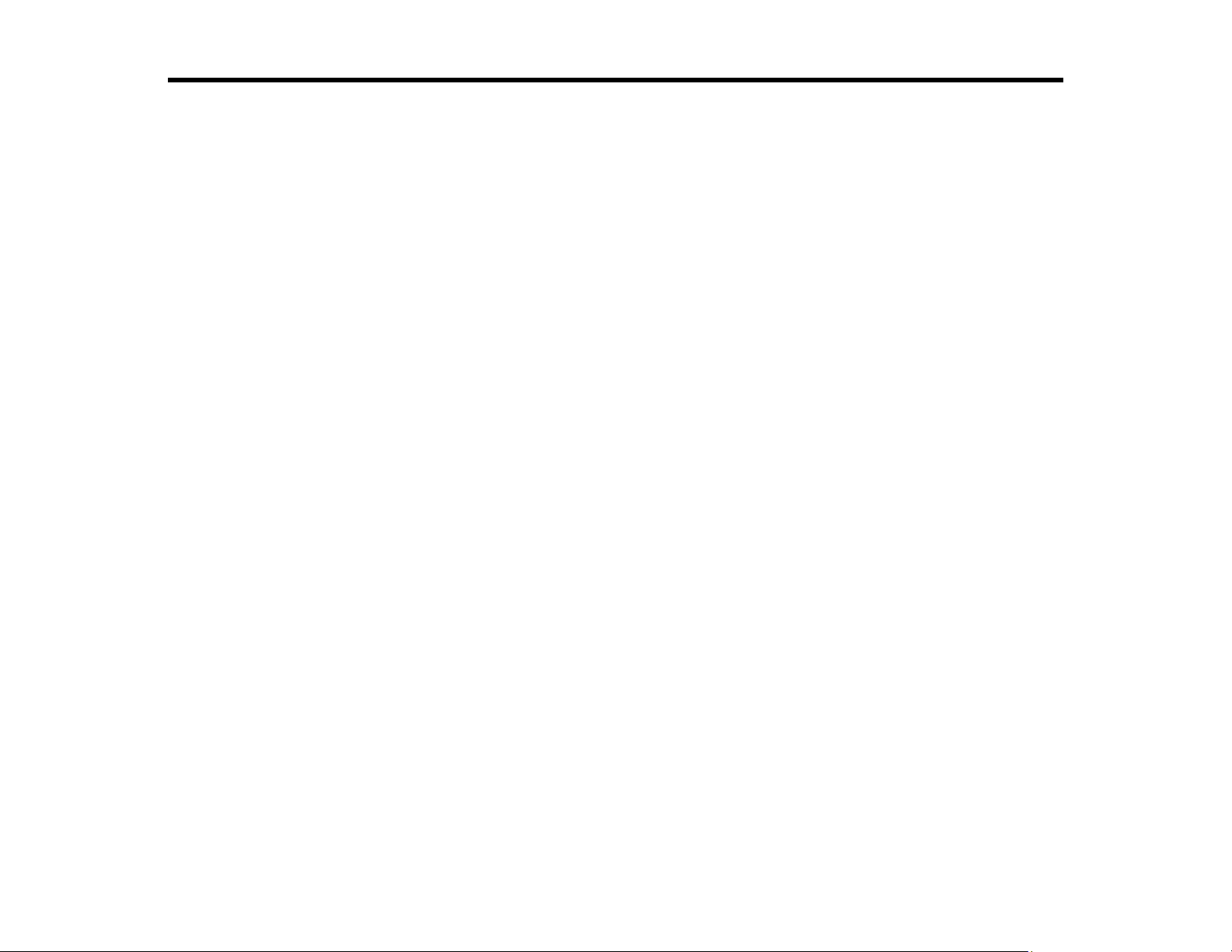
Manual do usuário Home Cinema 2100/2150
Seja bem-vindo ao Manual do usuário dos projetores Home Cinema 2100/2150.
Para uma versão imprimível em PDF deste manual, clique aqui.
9
Page 10
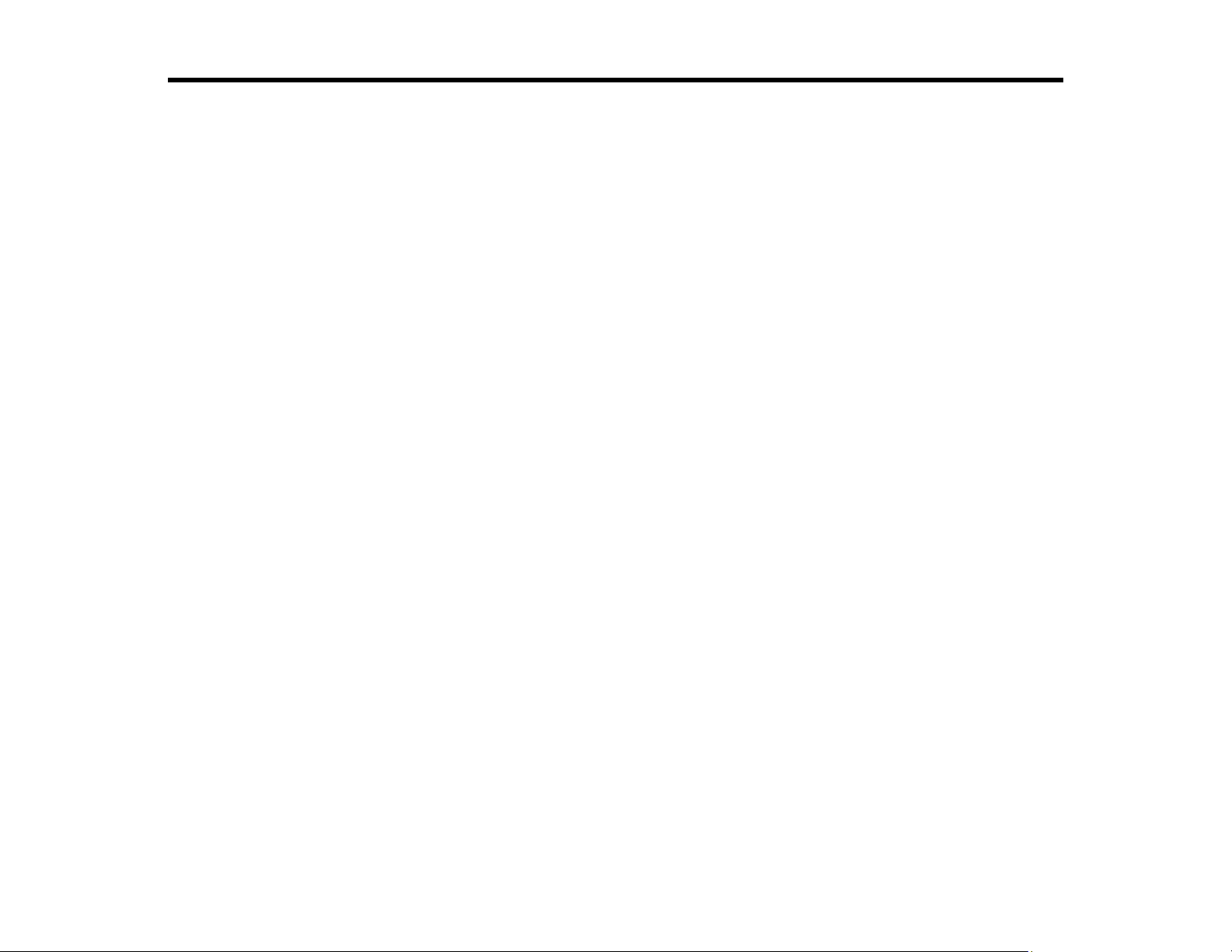
Introdução
Consulte estas seções para aprender mais sobre o seu projetor e sobre este manual.
Recursos do projetor
Avisos usados na documentação
Onde buscar informações adicionais
Localização das partes do projetor
Recursos do projetor
O seu projetor inclui estes recursos especiais:
Sistema de projeção brilhante e de alta resolução
• Até 2500 lúmens de brilho de cor (emissão de luz colorida) e 2500 lúmens de brilho branco (emissão
de luz branca)
Observação: O brilho de cor (emissão de luz colorida) e o brilho de branco (emissão de luz branca)
irão variar dependendo das condições de uso. A emissão de luz colorida é medida de acordo com
IDMS 15.4; a emissão de luz branca é medida de acordo com ISO 21118.
• Resolução nativa de 1920 × 1080 pixels (1080p)
• Imagens de até 7,62 metros; para projeção em qualquer parede ou tela
Projeção totalmente em 3D
• Projeção ativa em 3D com óculos RF de obturador ativo
• Suporta formatos de projeção 3D lado a lado, sup./inf. e frame-packing
Conectividade flexível
• Duas portas HDMI para múltiplos dispositivos AV de alta definição, incluindo suporte para MHL
• Espelhamento de tela WiDi e Miracast para laptops e dispositivos móveis (Home Cinema 2150)
• Suporte de rede sem fios (Home Cinema 2150) para projeção, monitoramento e controle via
computador remoto de rede
• Shows de slide sem computador (com o software PC Free) através de dispositivos de memória USB
• A porta de saída de áudio para conexão a alto-falantes externos ou sistemas de estéreo
10
Page 11
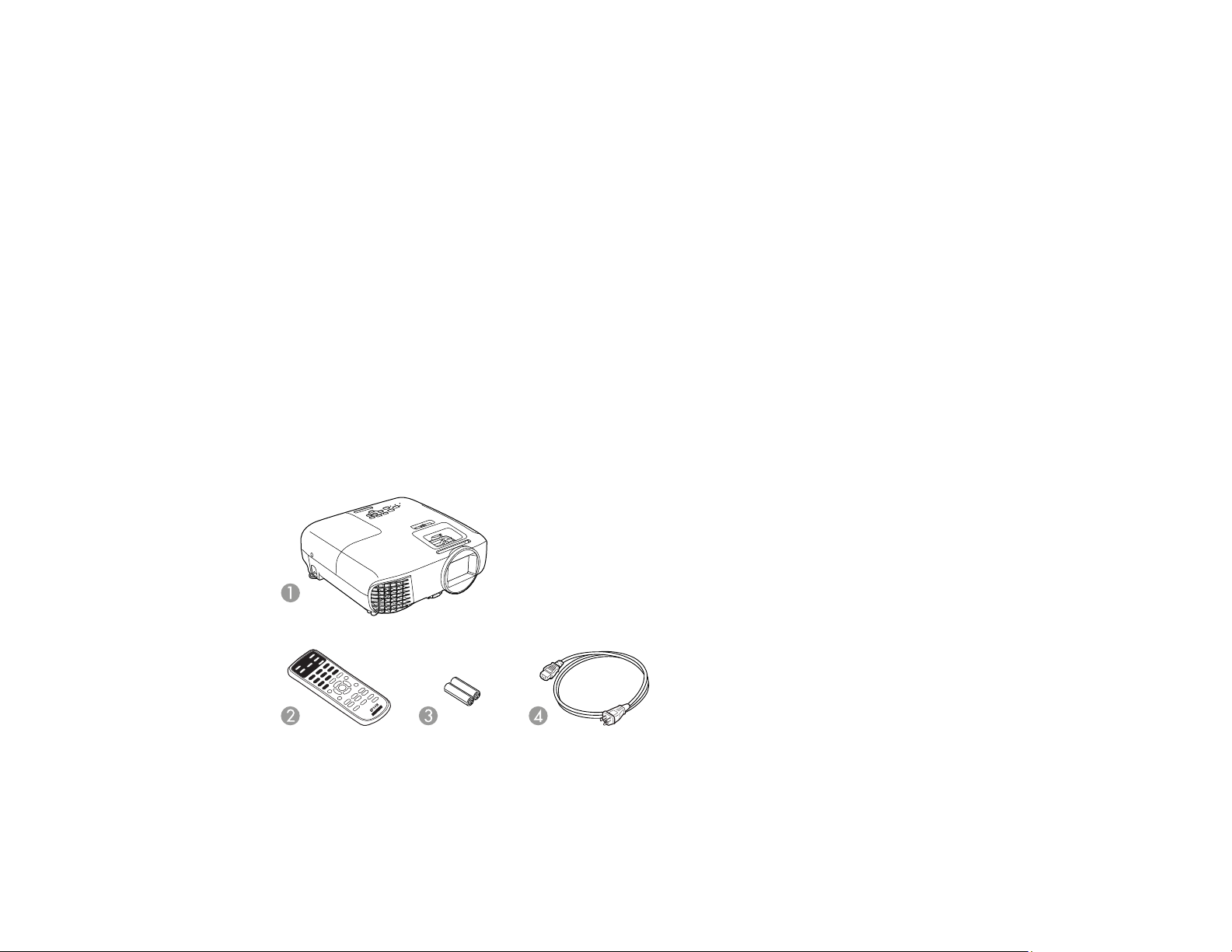
Recursos de instalação e uso fáceis
• Deslocamento vertical da lente, correção keystone vertical automática e controle deslizante de
correção de keystone horizontal para uma colocação flexível do projetor
• Recursos Instant Off e Direct Power On da Epson para desativação e configuração rápidas do
projetor
• Relação de zoom óptico 1.6x para melhor capacidade de zoom
Conteúdo da caixa do produto
Componentes adicionais
Software e manuais adicionais do projetor
Equipamento opcional e peças de reposição
Informações sobre garantia
Tema principal: Introdução
Conteúdo da caixa do produto
Guarde a embalagem, caso seja necessário despachar o projetor. Sempre use a embalagem original
(ou equivalente) quando tiver que enviá-lo por correio.
Certifique-se de que a caixa do projetor inclui todas estas peças:
1 Projetor
2 Controle remoto
11
Page 12
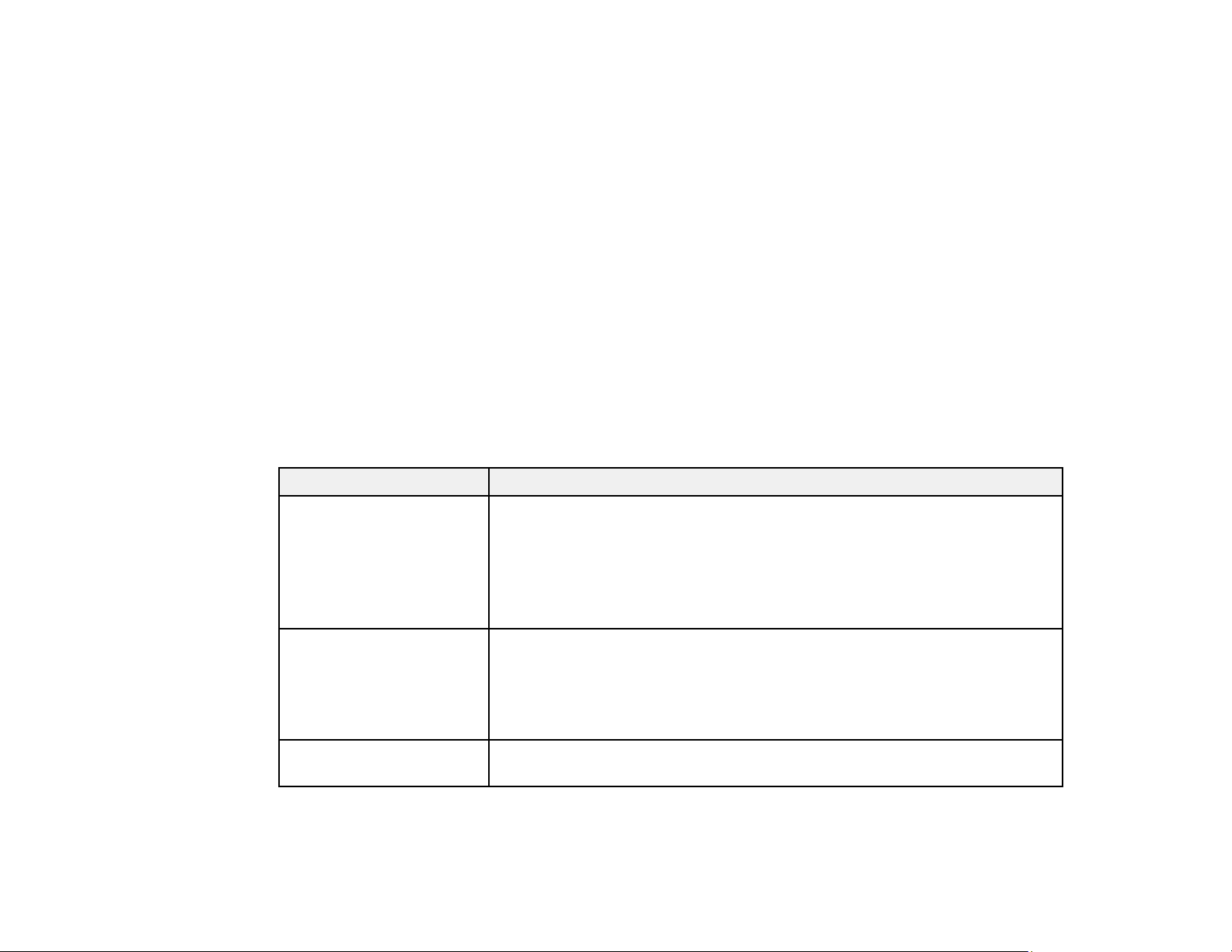
3 Pilhas para o controle remoto (duas alcalinas AA)
4 Cabo de alimentação
Tema principal: Recursos do projetor
Componentes adicionais
Dependendo da maneira como planeja usar o projetor, talvez seja necessário obter componentes
adicionais:
Observação: Para conectar um Mac que não inclui uma porta de saída de vídeo compatível, você
precisará obter um adaptador que permite que conecte a uma porta de entrada do projetor. Entre em
contato com a Apple para opções de adaptador compatíveis. Para conectar um smartphone ou tablet,
você pode ter que obter um adaptador que permita conexão ao projetor. Isso permite que projete a tela
do seu smartphone ou tablet, assista a filmes e mais. Entre em contato com o fabricante do dispositivo
para saber quais são as opções de adaptadores compatíveis.
A não ser que apareça listado como disponível através da Epson nesta tabela, consulte uma loja local
de eletrônicos ou de informática para informações sobre compra.
Sinal ou tipo de conexão Componentes adicionais necessários
HDMI Cabo HDMI compatível
Disponível para compra através de um revendedor autorizado de produtos
Epson
Observação: Computadores Mac mais antigos (2009 e anteriores) podem
não suportar áudio HDMI
MHL Dispositivo compatível com MHL ou dispositivo com conector MHL
integrado, cabo MHL ou cabo HDMI e adaptador MHL compatível com o
seu dispositivo
Disponível para compra através de um revendedor autorizado de produtos
Epson
VGA Para conectar um computador através da porta de vídeo VGA, você
precisa de um cabo de computador VGA.
12
Page 13
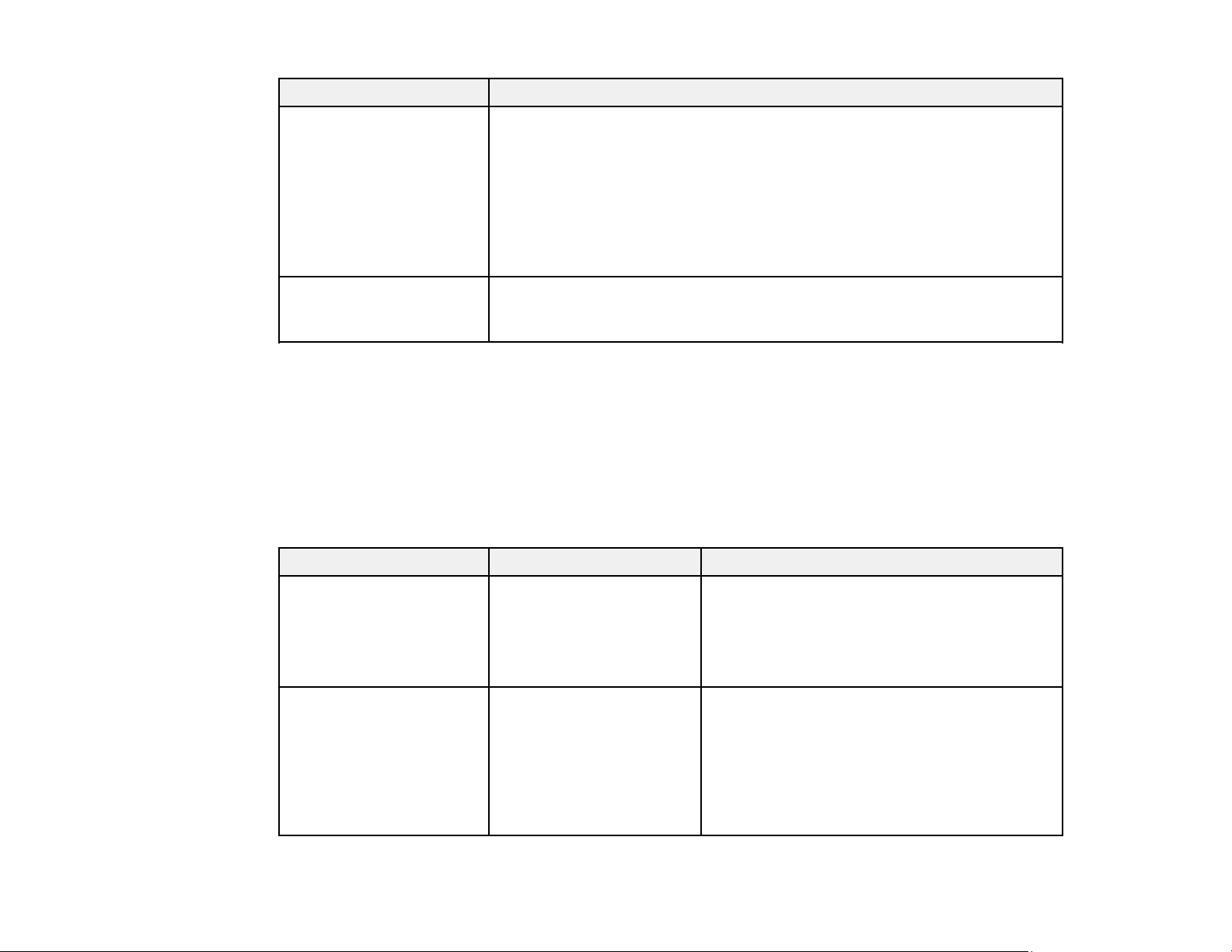
Sinal ou tipo de conexão Componentes adicionais necessários
3D Cabo HDMI e óculos 3D com obturador ativo compatíveis
Disponível para compra através de um revendedor autorizado de produtos
Epson.
Observação: Se a sua fonte de vídeo for um disco Blu-ray 3D, você
também precisa de um aparelho de Blu-ray que suporte reprodução em
3D. Consulte uma loja local de eletrônicos ou de informática para
informações sobre compra.
Áudio adicional Alto-falantes, um receptor de áudio-vídeo ou uma fonte de vídeo com
conexões para alto-falantes e os cabos necessários para conectá-los ao
projetor.
Tema principal: Recursos do projetor
Software e manuais adicionais do projetor
Depois de conectar e configurar o projetor, instale o software do projetor conforme necessário. Você
pode ter que instalar o software a partir de um CD, se incluído, ou baixar o software e manuais conforme
necessário.
Você pode instalar os programas de software do projetor listados aqui e visualizar os manuais para
instruções sobre como usá-los.
Software do projetor Manual Descrição
Epson iProjection
(Windows/Mac)
(Home Cinema 2150)
Aplicativo Epson
iProjection
(Home Cinema 2150)
Guia do Epson iProjection
(Windows/Mac)
As instruções estão
incluídas com o aplicativo
(instruções disponíveis
somente em inglês)
13
Permite que projete as telas dos
computadores dos usuários em uma rede.
Você pode baixar o software e documentação
no site da Epson. Visite epson.com.br/suporte
e selecione o seu projetor.
Permite que projete a partir de um dispositivo
iOS, dispositivo Android ou Chromebook se o
seu projetor estiver conectado a uma rede que
inclua um ponto de acesso sem fio.
Visite o site latin.epson.com/iprojection{8}
para mais informações. (Software disponível
somente em inglês.)
Page 14
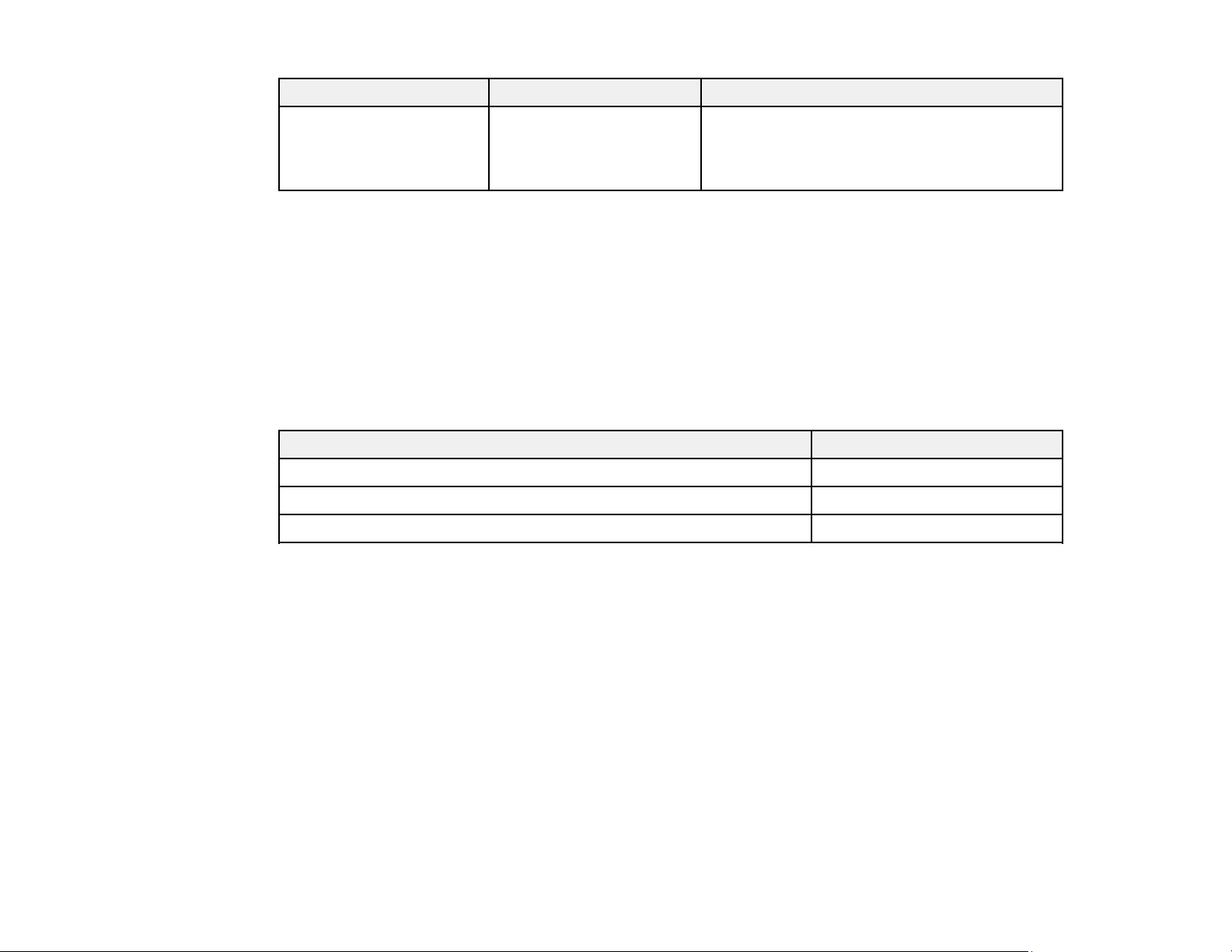
Software do projetor Manual Descrição
— Open Source Software
License
Tema principal: Recursos do projetor
Equipamento opcional e peças de reposição
É possível adquirir acessórios opcionais e peças de reposição ou de um revendedor autorizado da
Epson. Para localizar o revendedor mais próximo, visite o site epson.com.br. Você também pode entrar
em contato com o escritório de vendas conforme descrito em "Onde obter ajuda".
Observação: A disponibilidade dos acessórios varia conforme o país.
A Epson oferece os seguintes acessórios opcionais e peças de reposição para o seu projetor:
Opção ou peça Número da peça
Lâmpada de reposição genu ína da Epson (ELPLP88) V13H010L88
Filtro de ar de substituição do Home Cinema 2100 (ELPAF54) V13H134A54
Filtro de ar de substituição do Home Cinema 2150 (ELPAF55) V13H134A55
Tema principal: Recursos do projetor
Você pode baixar este documento do site da
Epson. Visite epson.com.br/suporte e
selecione o seu projetor. (Documento
disponível somente em inglês.)
Informações sobre garantia
Seu projetor possui uma garantia básica que lhe permite projetar com confiança. Para mais detalhes,
consulte a garantia do seu projetor.
Tema principal: Recursos do projetor
Avisos usados na documentação
Siga estes avisos ao ler a documentação:
• Os Avisos devem ser obedecidos com cuidado para evitar ferimentos pessoais.
• Os Cuidados devem ser observados para evitar danos ao equipamento.
• As Observações contêm informações importantes sobre o projetor.
14
Page 15
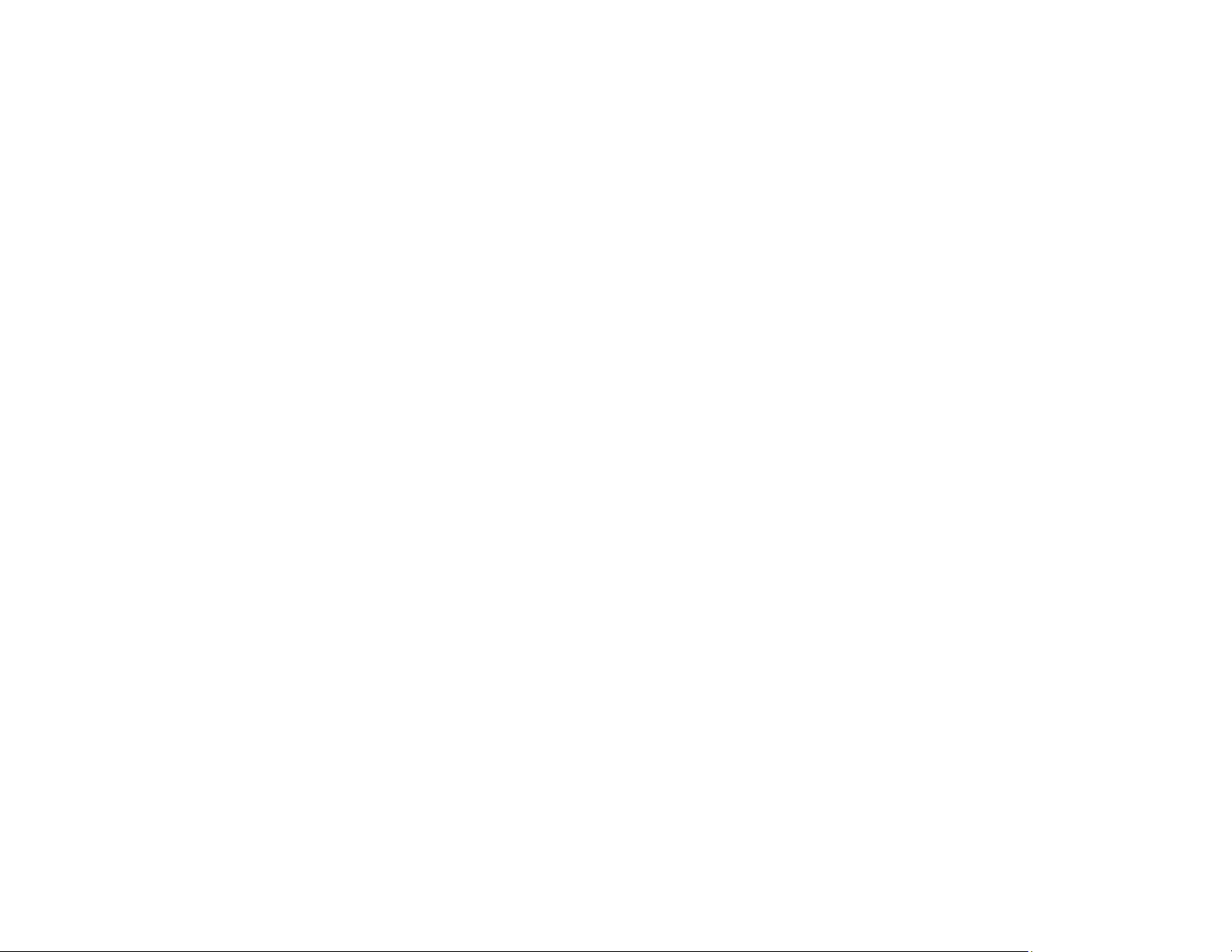
• As Dicas contêm informações adicionais sobre projeção.
Tema principal: Introdução
Onde buscar informações adicionais
Precisa de uma ajuda rápida sobre o uso do projetor? Você pode procurar ajuda aqui:
• epson.com.br/suporte
Veja perguntas frequentes e envie suas dúvidas por e-mail para o serviço de suporte da Epson 24
horas por dia.
• Se você ainda precisar de ajuda após consultar este manual e outras fontes listadas aqui, veja "Onde
obter ajuda".
Tema principal: Introdução
Referências relacionadas
Onde obter ajuda
Localização das partes do projetor
Veja as ilustrações das partes do projetor para saber mais sobre elas.
Partes do projetor - frente/superior
Partes do projetor - traseira
Partes do projetor - base
Partes do projetor - painel de controle
Partes do projetor - controle remoto
Tema principal: Introdução
15
Page 16
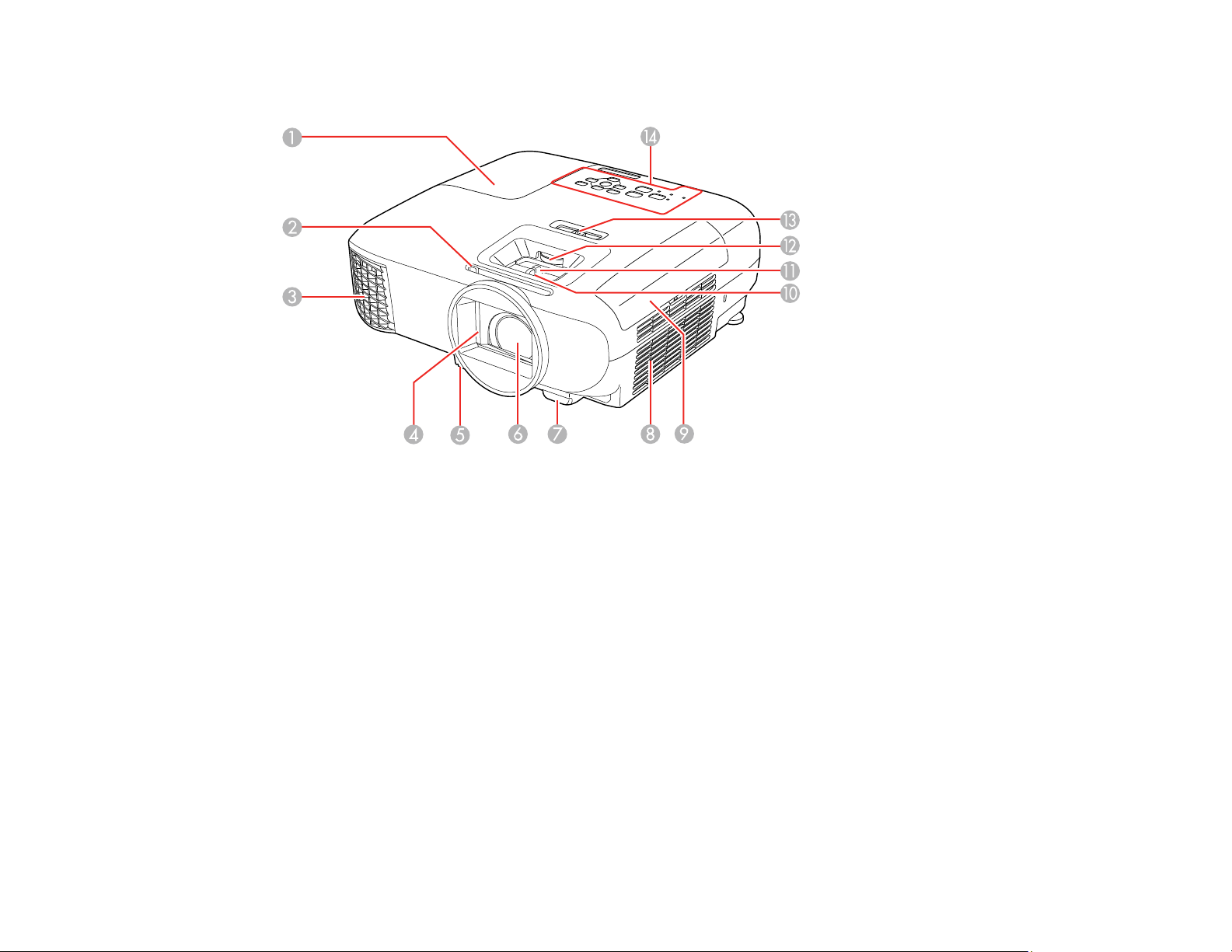
Partes do projetor - frente/superior
1 Tampa da lâmpada
2 Alavanca deslizante de A/V Mute
3 Abertura de saída de ar
4 Tampa da lente
5 Alavanca de liberação do pé
6 Lente
7 Receptor do controle remoto
8 Filtro de ar/entrada de ventilação
9 Tampa do filtro de ar
10 Controle deslizante de foco
11 Controle deslizante de zoom
12 Botão de deslocamento da lente
13 Alavanca deslizante de correção horizontal do efeito trapézio
16
Page 17
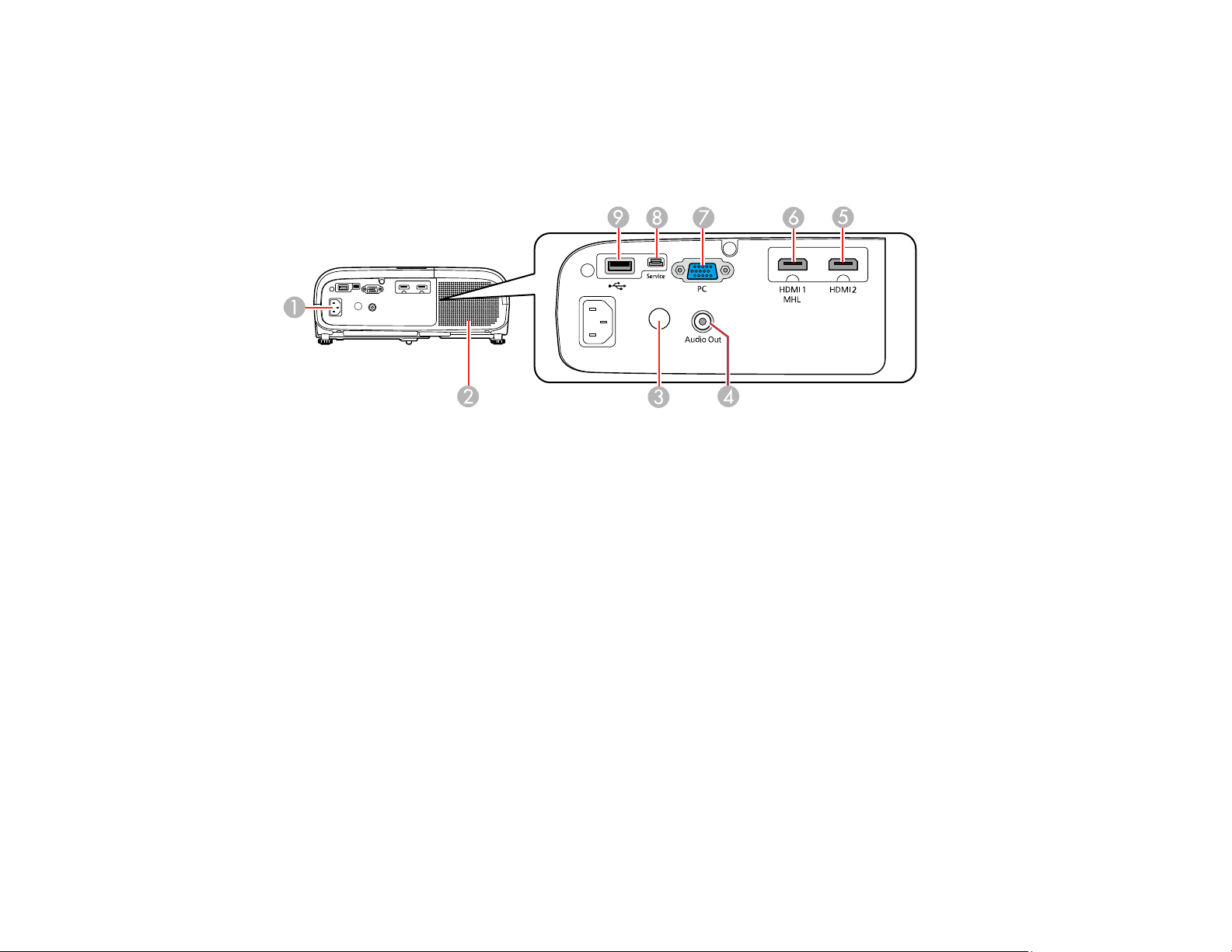
14 Painel de controle
Tema principal: Localização das partes do projetor
Partes do projetor - traseira
1 Entrada de energia
2 Alto-falante
3 Receptor do controle remoto
4 Porta Audio Out
5 Porta HDMI 2
6 Porta HDMI 1 / MHL
7 Porta PC (VGA)
8 Porta Service
9 Porta USB Type A
Tema principal: Localização das partes do projetor
17
Page 18
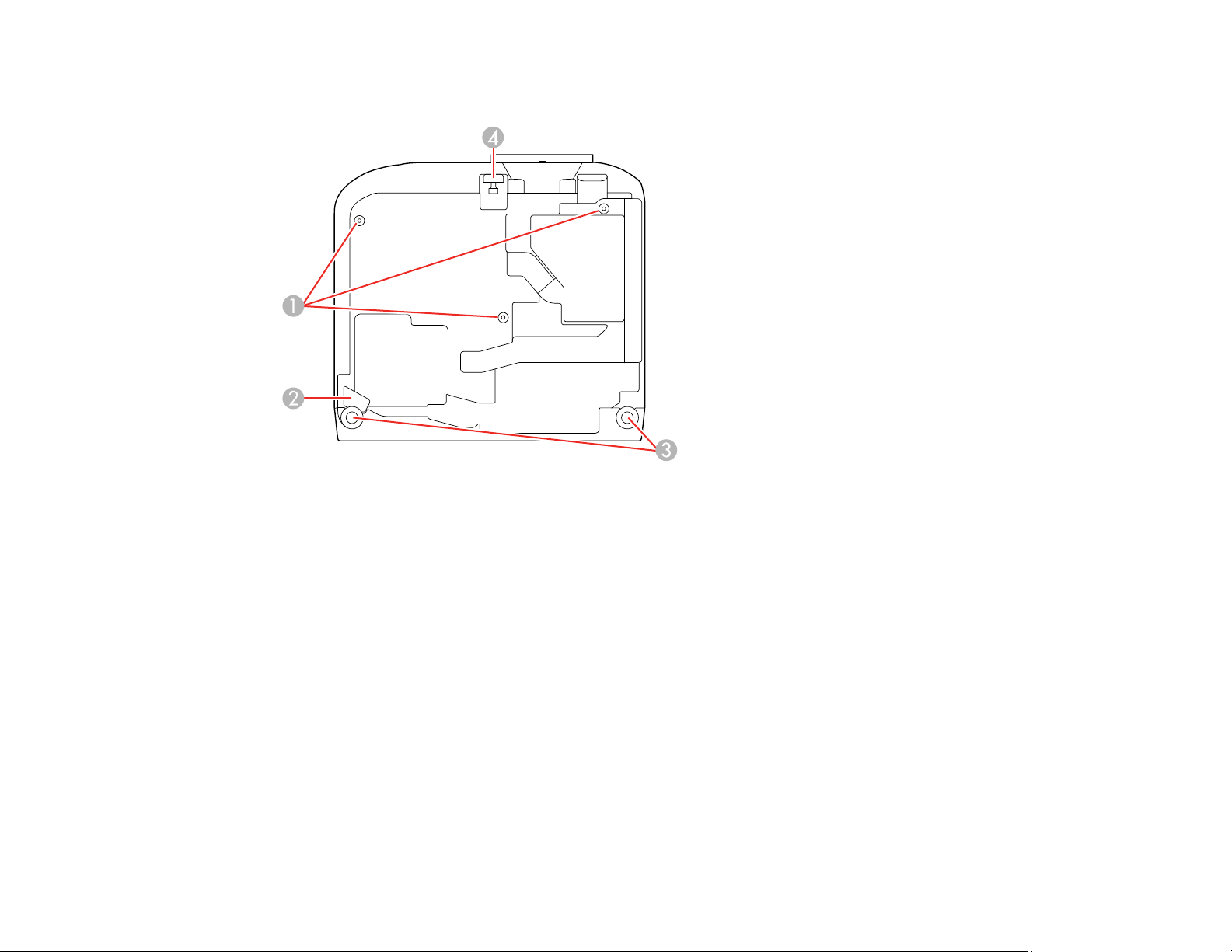
Partes do projetor - base
1 Furos de montagem no teto (3)
2 Ponto de fixação do cabo de segurança
3 Pés traseiros
4 Pé frontal ajustável
Tema principal: Localização das partes do projetor
18
Page 19
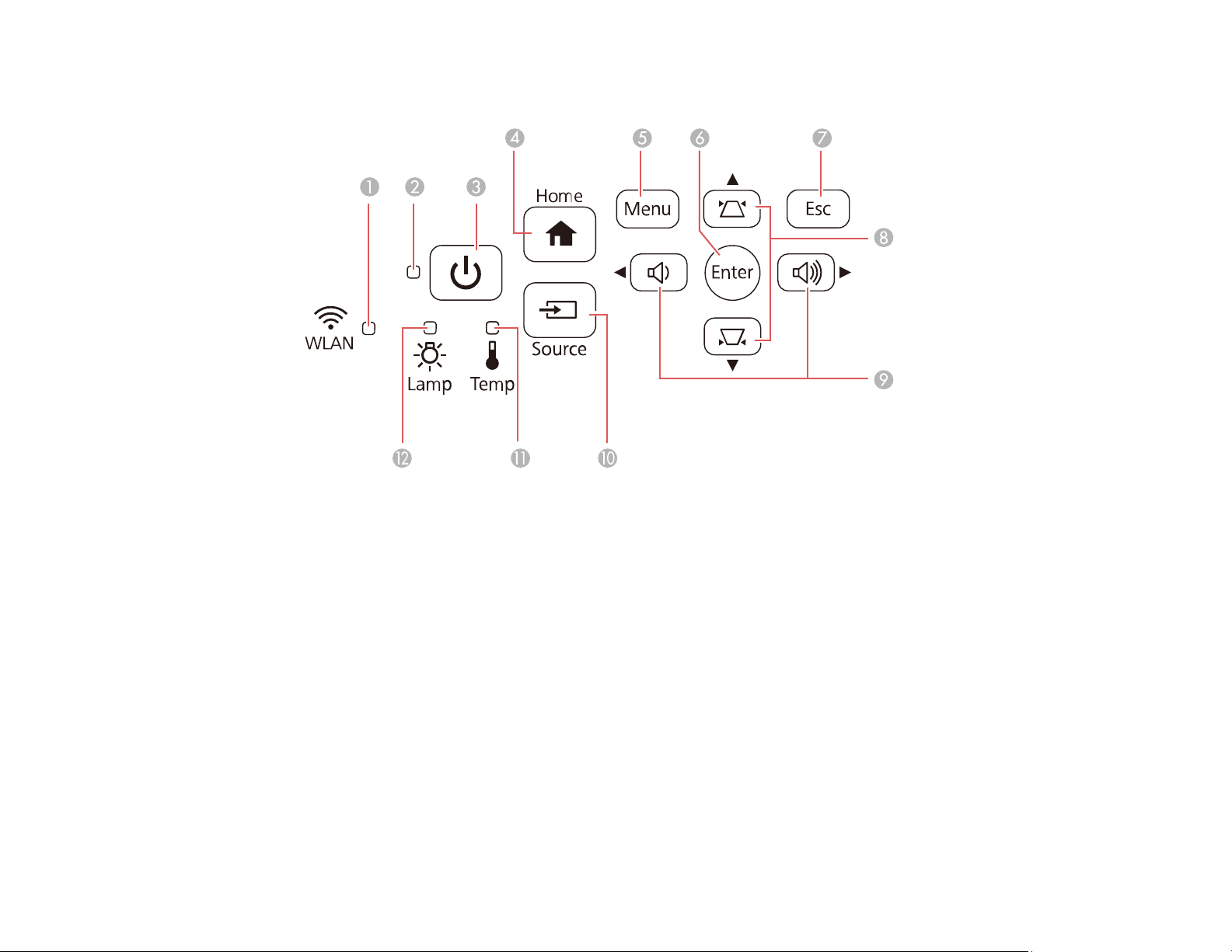
Partes do projetor - painel de controle
1 Luz WLAN (Wireless LAN); não funciona no Home Cinema 2100
2 Luz Status (estado)
3 Botão de energia
4 Botão Home (mostra a tela inicial)
5 Botão Menu (acessa o sistema de menu do projetor)
6 Botão Enter (seleciona opções)
7 Botão Esc (cancela/sai das funções)
8 Botão de ajuste vertical de keystone (mostra a tela de ajuste e ajusta o formato da tela) e botões
de seta
9 Botões de controle do volume (ajustam o volume do alto-falante), botões de ajuste horizontal de
efeito trapézio (ajustam o formato da imagem) e botões de flecha
10 Botão Source (procura pelas fontes de ví deo conectadas)
19
Page 20
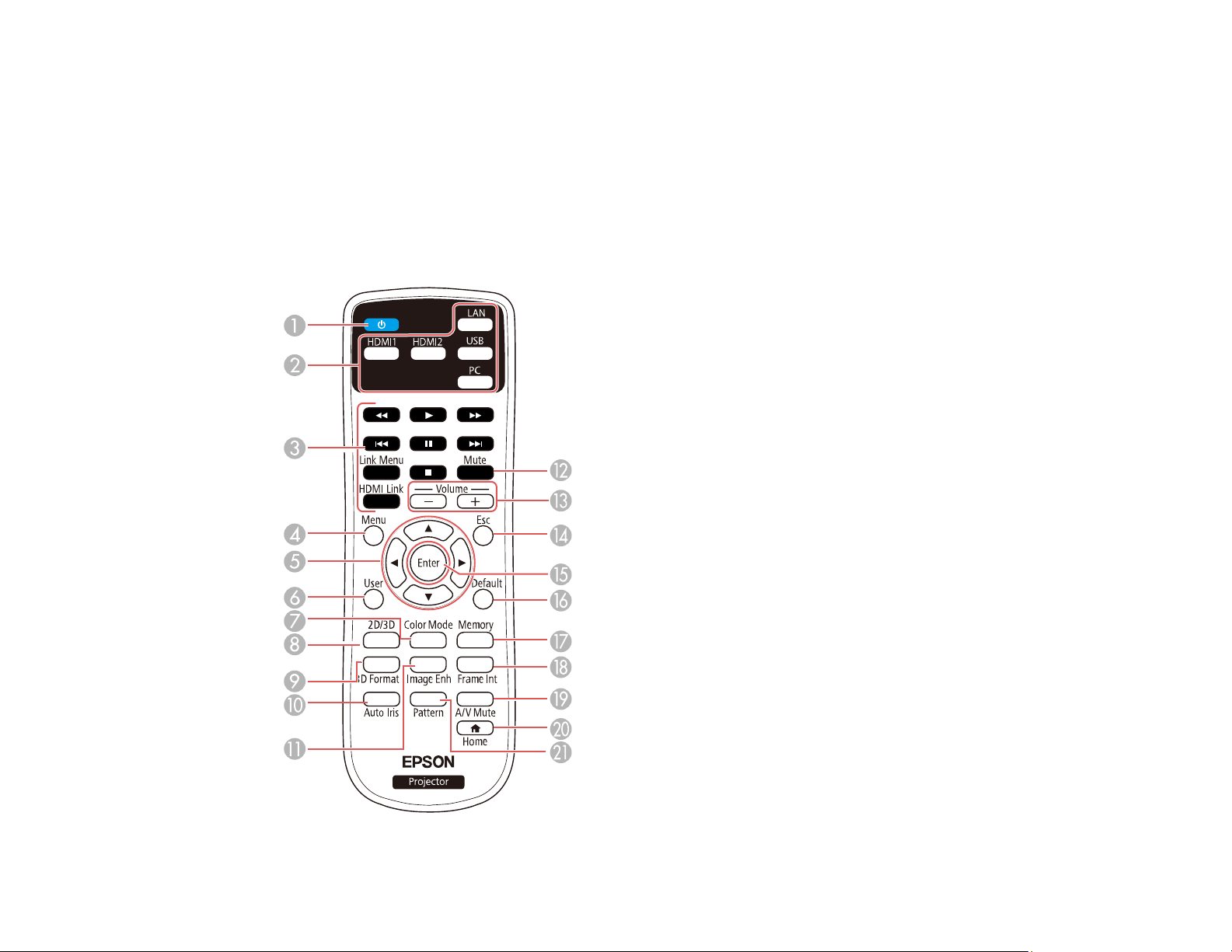
11 Temp (temperature) light
12 Luz Lamp (lâmpada)
Tema principal: Localização das partes do projetor
Referências relacionadas
Luzes de estado do projetor
Partes do projetor - controle remoto
20
Page 21
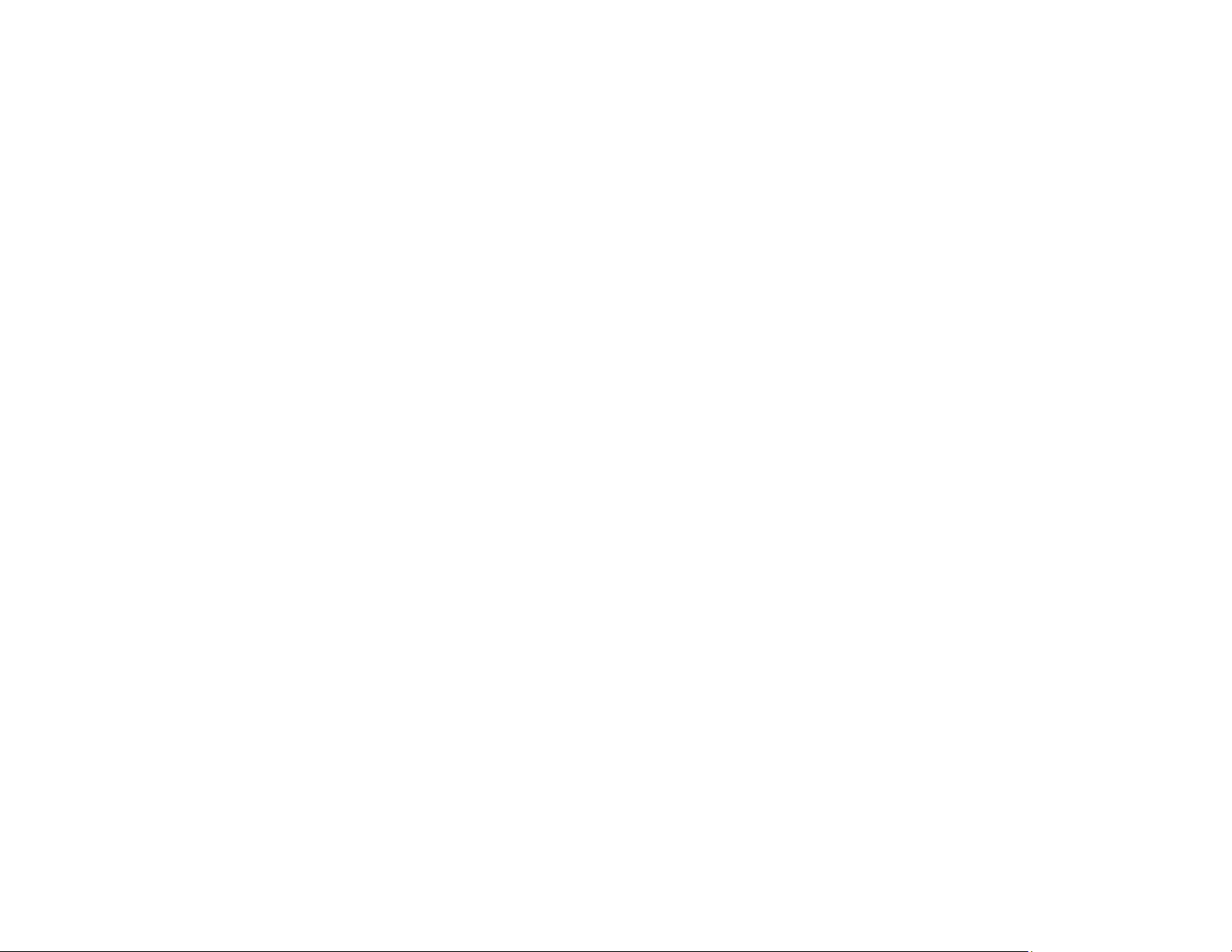
1 Botão de energia
2 Botões Source (selecionam uma fonte de imagem; o botão LAN não funciona no Home Cinema
2100)
3 Botão HDMI Link (exibe o menu de configuração para o HDMI Link), botão Link Menu (exibe o
menu principal do dispositivo conectado) e botões de controle (controlam a reprodução e outras
funções dos dispositivos conectados que suportam o padrão HDMI CEC)
4 Botão Menu (acessa o sistema de menu do projetor)
5 Botões de seta (navegam pelas opções da tela)
6 Botão User (pode ser personalizado para funções diferentes)
7 Botão Color Mode (seleciona modos de exibição)
8 Botão 2D/3D (navega entre os modos 2D e 3D)
9 Botão 3D Format (modifica o formato 3D)
10 Botão Auto Iris (otimiza a imagem baseado no brilho do conteúdo)
11 Botão Image Enh (melhoramento) (ajusta o ruído, contraste e textura da imagem projetada)
12 Botão Mute (desativa somente o som)
13 Botões Volume +/- (ajustam o volume do alto-falante)
14 Botão Esc (cancela/sai das funções)
15 Botão Enter (seleciona opções)
16 Botão Default (retorna a configuraçã o selecionada ao seu valor padrão)
17 Botão Memory (acessa o menu Memória)
18 Botão Frame Int (interpolação) (ajusta a configuração de interpolação de quadros)
19 Botão A/V Mute (desativa a imagem e o som)
20 Botão Home (mostra a tela inicial)
21 Botão Pattern (exibe um padrão de teste)
Tema principal: Localização das partes do projetor
21
Page 22
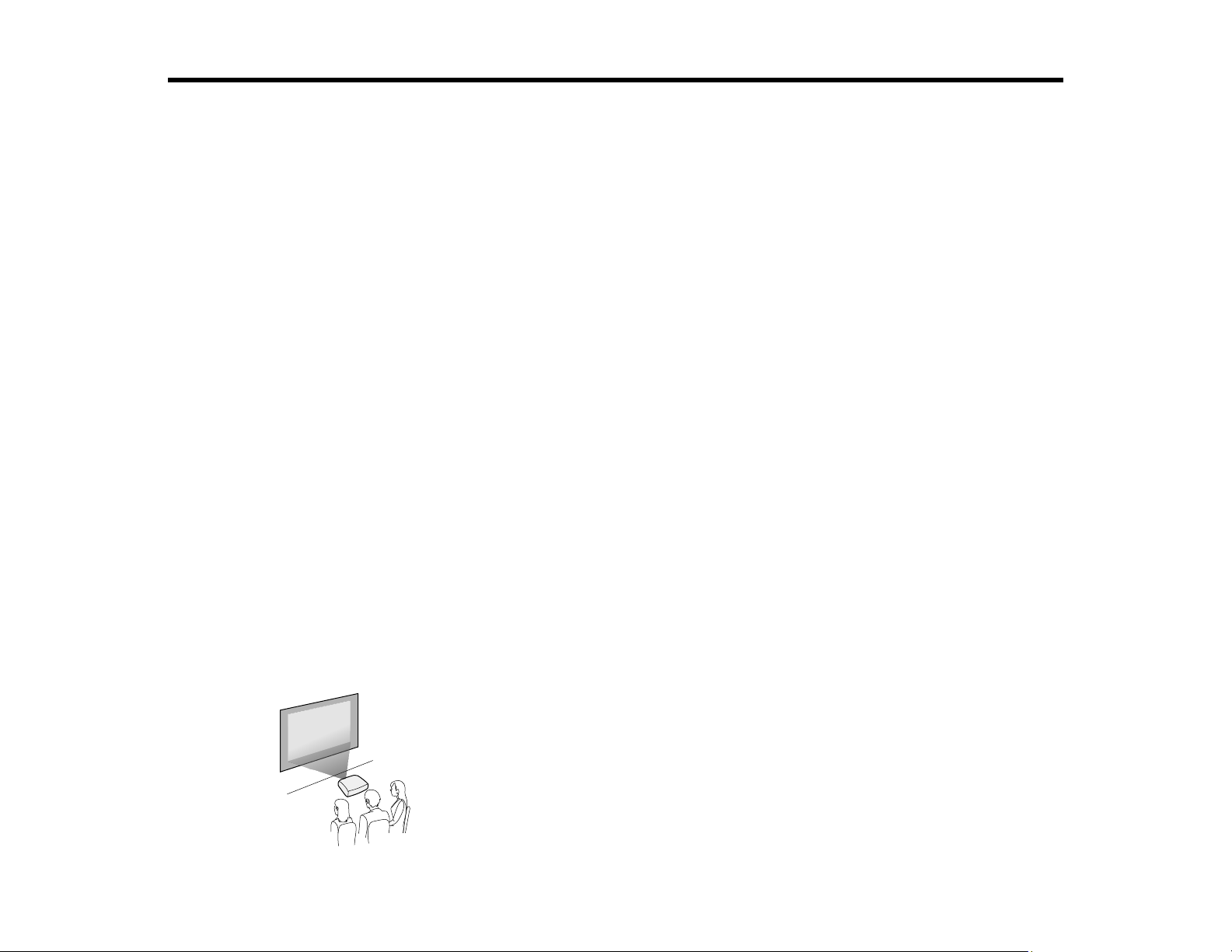
Configuração do projetor
Siga as instruções nestas seções para instalar o projetor para uso.
Colocação do projetor
Conexões do projetor
Instalação das pilhas no controle remoto
Abertura da tampa da lente
Colocação do projetor
Você pode colocar o projetor em praticamente qualquer superfície plana para projetar uma imagem.
Você também pode instalar o projetor no teto se desejar colocá-lo em um local fixo.
Leve em consideração o seguinte quando selecionar um lugar para o projetor:
• Coloque o projetor em uma superfície estável e nivelada ou instale-o usando uma montagem
permanente compatível.
• Deixe espaço suficiente ao redor e embaixo do projetor para ventilação e não o coloque em cima ou
próximo a qualquer objeto que possa bloquear as aberturas de ventila ção.
• Coloque o projetor próximo a uma tomada elétrica aterrada ou extensão.
Opções de instalação e montagem do projetor
Distância de projeção
Tema principal: Configuração do projetor
Opções de instalação e montagem do projetor
Você pode montar ou instalar o projetor das seguintes maneiras:
Frontal
22
Page 23
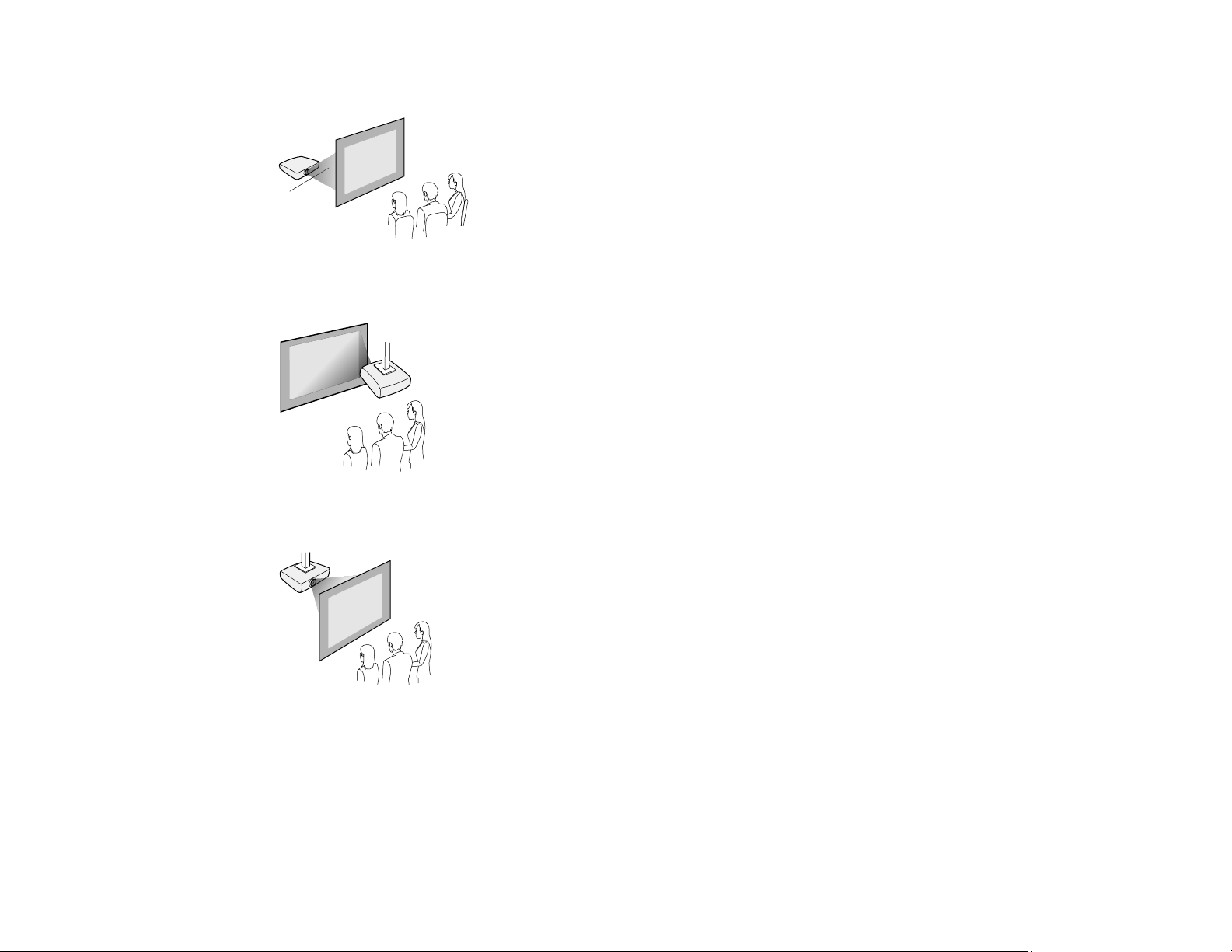
Posterior
Frontal/Teto
Posterior/Teto
Quando instalar o projetor, certifique-se de colocá-lo diretamente em frente à tela e não em ângulo, se
possível.
Se projetar a partir do teto ou por trás da tela, certifique-se de selecionar a opção correta de Projecção
no sistema de menus do projetor.
Tema principal: Colocação do projetor
23
Page 24
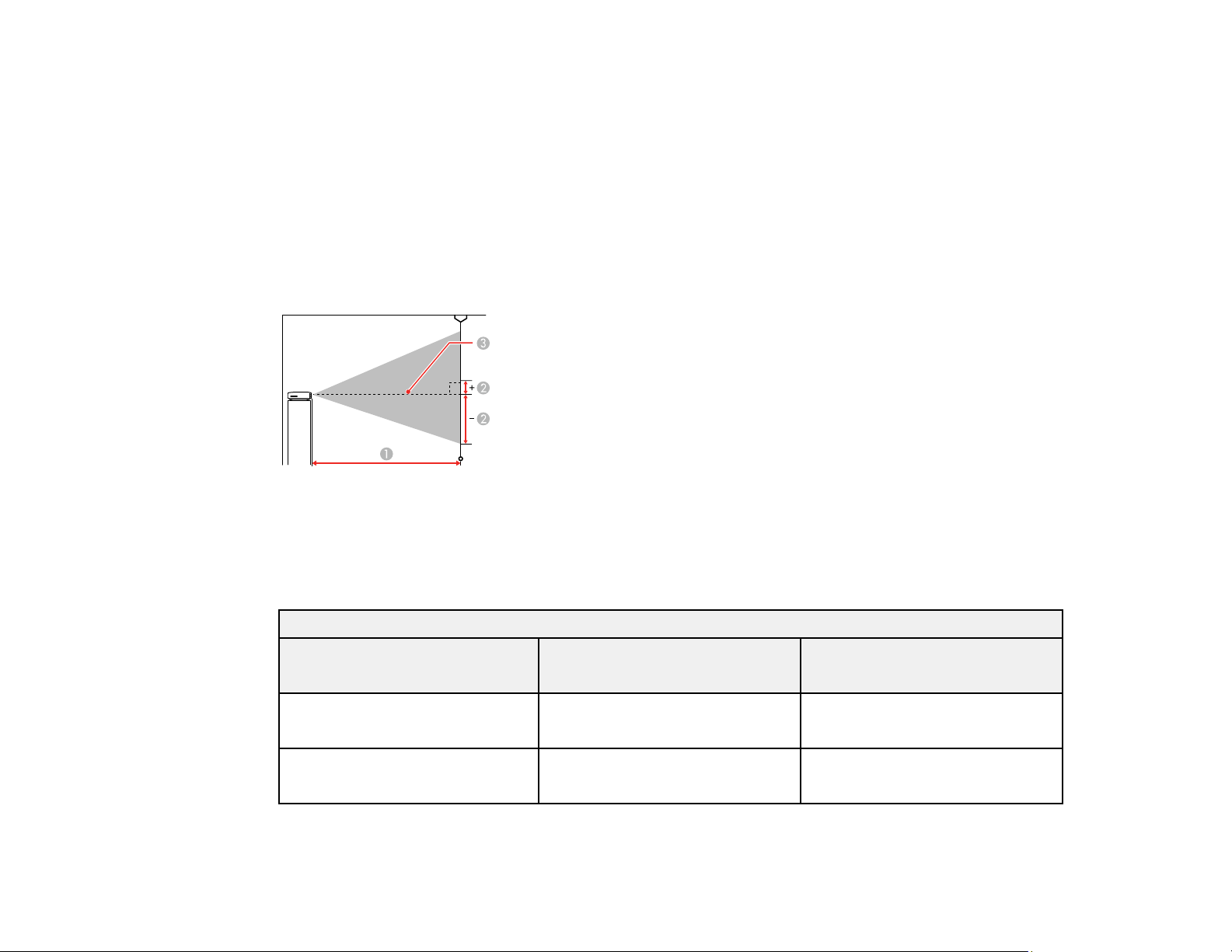
Referências relacionadas
Configuração de opções do projetor - menu Avançado
Distância de projeção
A distância entre o projetor e a tela determina o tamanho aproximado da imagem. O tamanho da
imagem aumenta conforme se afasta o projetor da tela, mas isso pode variar dependendo do zoom, da
relação de aspecto e de outras configurações.
Use estas tabelas para determinar aproximadamente a distância ideal do projetor à tela baseado no
tamanho da imagem projetada. (Valores convertidos podem ser arredondados para cima ou para
baixo.) Você também pode usar o calculador de distância de projeção aqui.
1 Distância da projeção
2 Distância do centro da lente até a base da imagem
3 Centro da lente
16:9 Relação de aspecto da imagem ou tela
Tamanho da tela ou da imagem Distância da projeção (1)
Wide a Tele
60 pol. 176 a 286 cm
(69,3 a 112,6 pol.)
80 pol. 235 a 382 cm
(92,5 a 150,4 pol.)
24
Distância do centro da lente (2)
–1,6 a 2,76 pol. (–4 a 7 cm)
–2 a 4 pol. (–5 a 10 cm)
Page 25
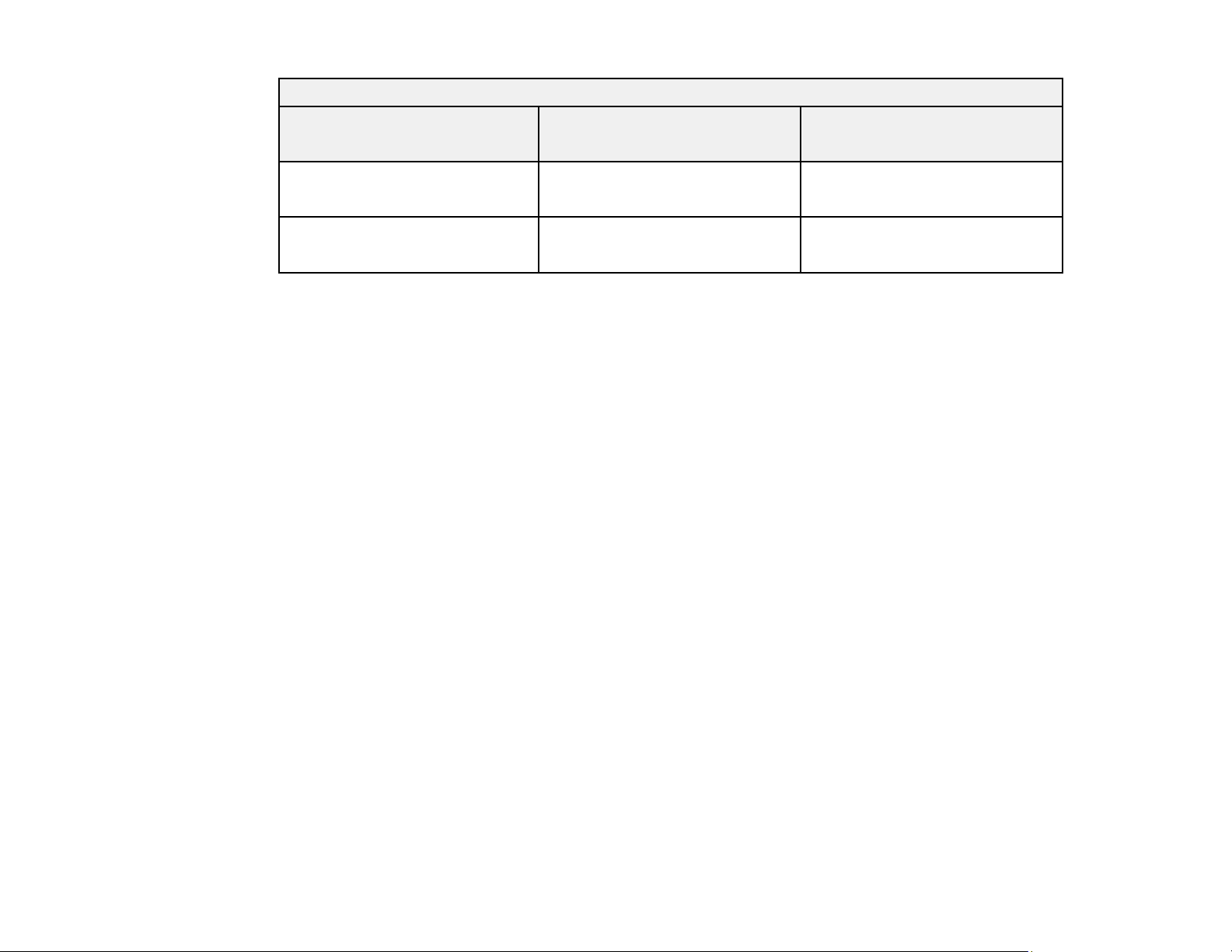
16:9 Relação de aspecto da imagem ou tela
Tamanho da tela ou da imagem Distância da projeção (1)
100 pol. 295 a 478 cm
150 pol. 443 a 719 cm
Tema principal: Colocação do projetor
Conexões do projetor
Consulte estas seções para conectar o projetor e uma variedade de fontes de projeção.
Cuidado: Se for usar o projetor em altitude superior a 1.500 metros, ative a opção Modo Alta Altitude
para garantir que a temperatura interna do projetor seja regulada corretamente.
Conexão a fontes de vídeo
Conexão a fontes de computador
Conexão de alto-falantes externos ou fones de ouvido
Conexão a um dispositivo USB externo
Conexão a um dispositivo Bluetooth
Distância do centro da lente (2)
Wide a Tele
–2,4 a 4,7 pol. (–6 a 12 cm)
(116,1 a 188,2 pol.)
–3,5 a 7,5 pol. (–9 a 19 cm)
(174,4 a 283,1 pol.)
Tema principal: Configuração do projetor
Referências relacionadas
Configuração de opções do projetor - menu Avançado
Conexão a fontes de vídeo
Siga as instruções nestas seções para conectar estes dispositivos ao projetor.
Conexão a fontes de vídeo HDMI
Conexão a um dispositivo compatível com MHL
Tema principal: Conexões do projetor
25
Page 26
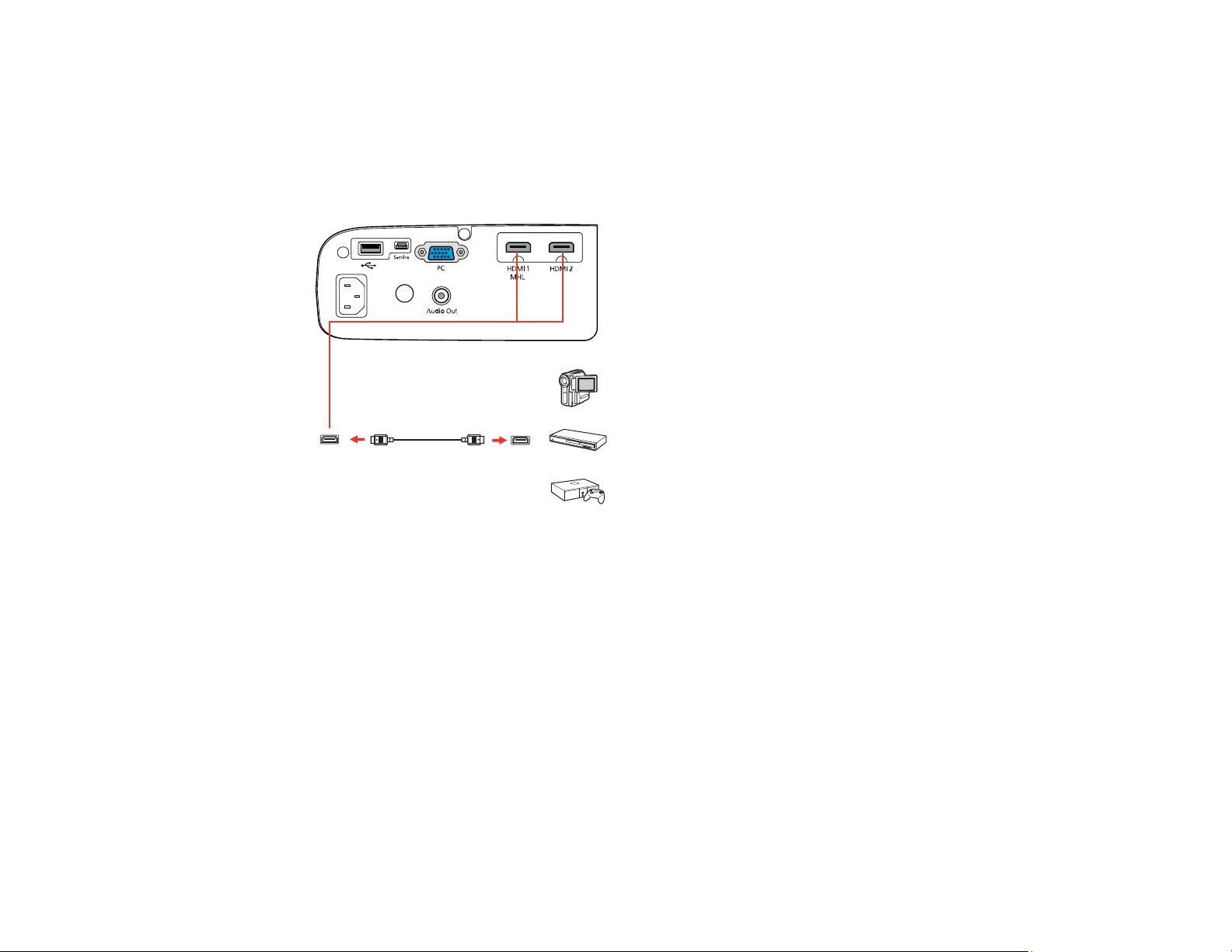
Conexão a fontes de vídeo HDMI
Se a sua fonte de vídeo tiver uma porta HDMI, você pode conectá-la ao projetor usando um cabo
opcional HDMI. A conexão HDMI proporciona a melhor qualidade de imagem.
1. Conecte o cabo HDMI à porta de saída HDMI da fonte de vídeo.
2. Conecte a outra extremidade a uma das portas HDMI do projetor.
Observação: O projetor converte o sinal de áudio digital enviado da sua fonte de vídeo em um sinal
analógico mono para o alto-falante interno, ou em um sinal analógico estéreo, se estiver conectado a
alto-falantes externos.
Observação: Quando uma fonte de áudio/v ídeo que cumpre o padrão HDMI CEC é conectada à porta
HDMI do projetor, o controle remoto do projetor pode ser usado para controlar certas funções do
dispositivo conectado se apertar o botão HDMI Link no controle remoto e configurar a opção Ligação
HDMI como Activado.
Observação: Se tiver problemas para escutar áudio através da conexão HDMI, certifique-se de que a
opção Disp. Saída de Áudio no menu Avançado tenha sido configurada corretamente.
Tema principal: Conexão a fontes de vídeo
26
Page 27
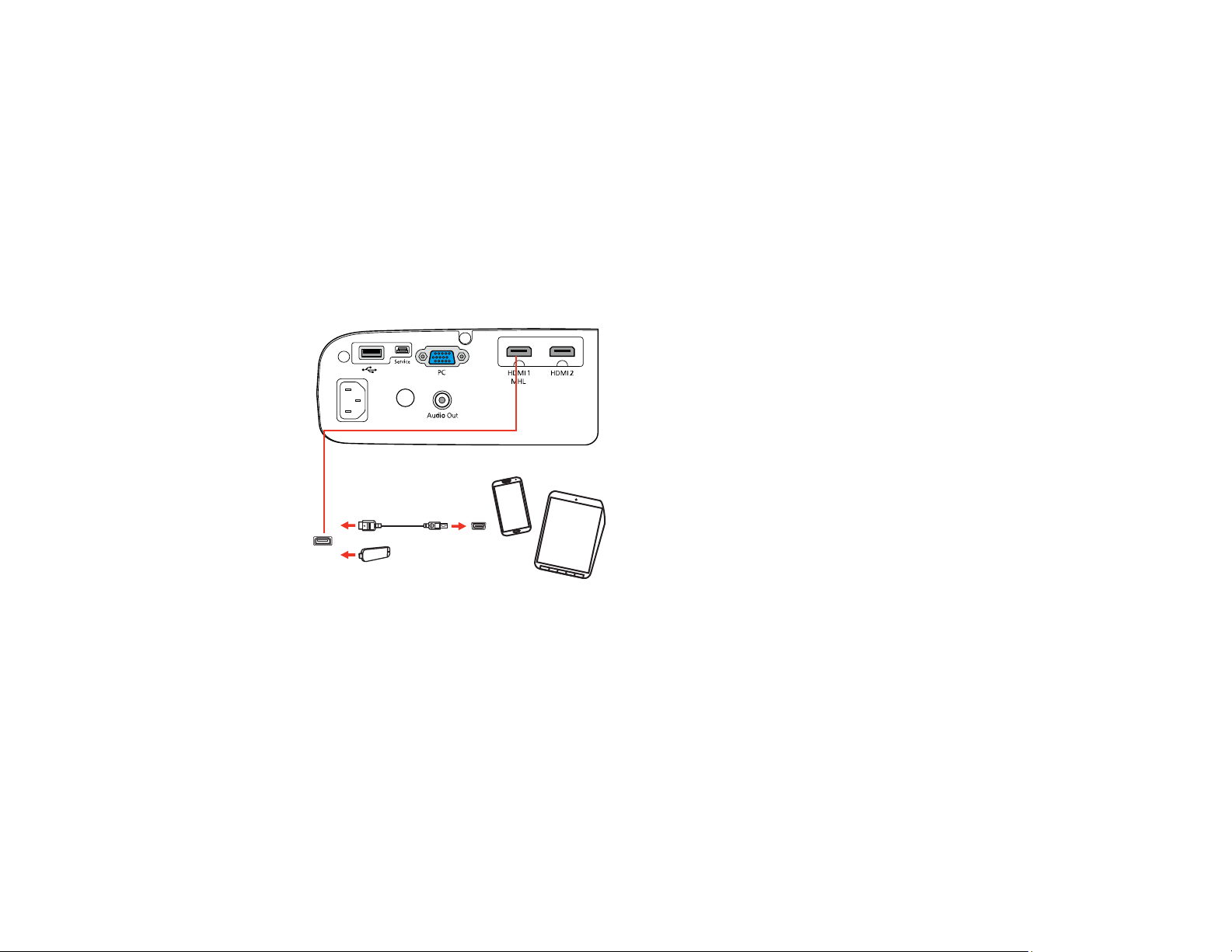
Conexão a um dispositivo compatível com MHL
Se você tiver um smartphone ou tablet compatível com MHL, pode conectá-lo ao projetor usando um
cabo MHL ou um cabo HDMI com um adaptador MHL compatível com o dispositivo. Se você tiver um
dispositivo com um conector MHL integrado, conecte-o diretamente à porta HDMI 1/MHL.
Observação: Alguns dispositivos conectados podem não carregar quando usar um adaptador MHL.
1. Conecte o cabo ou adaptador MHL à porta Micro-USB do seu dispositivo.
2. Se for usar um adaptador MHL, conecte-o a um cabo HDMI compatível com MHL.
3. Conecte a outra extremidade do cabo à porta HDMI 1/MHL do projetor.
Observação: O projetor converte o sinal de áudio digital enviado da sua fonte de vídeo em um sinal
analógico mono para o alto-falante interno, ou em um sinal analógico estéreo, se estiver conectado a
alto-falantes externos.
Tema principal: Conexão a fontes de vídeo
Conexão a fontes de computador
Siga as instruções nestas seções para conectar um computador ao projetor.
Conexão ao computador para vídeo VGA
Conexão a um computador para vídeo e áudio HDMI
27
Page 28
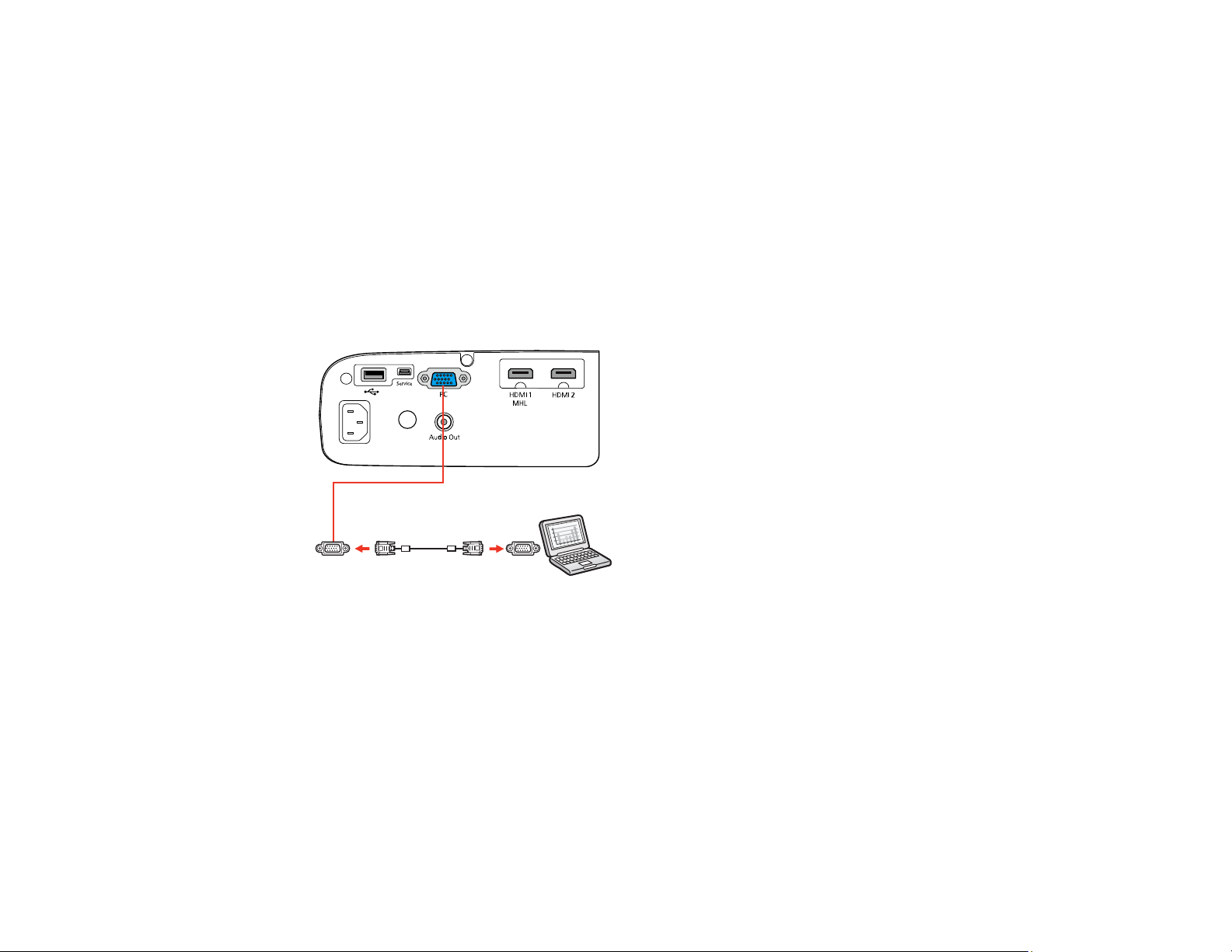
Tema principal: Conexões do projetor
Conexão ao computador para vídeo VGA
Você pode conectar o projetor usando um cabo VGA de computador.
Observação: Para conectar um Mac que inclua apenas uma porta Mini DisplayPort, Thunderbolt ou
Mini-DVI para saída de vídeo, você precisará obter um adaptador que permita que conecte à porta de
vídeo VGA do projetor. Entre em contato com a Apple para opções de adaptadores compatíveis.
1. Se necessário, desconecte o cabo de monitor do computador.
2. Conecte o cabo VGA do computador à porta de monitor do computador.
3. Conecte a outra extremidade à porta PC do projetor.
4. Aperte os parafusos do conector VGA.
Tema principal: Conexão a fontes de computador
Tarefas relacionadas
Conexão de alto-falantes externos ou fones de ouvido
Conexão a um computador para vídeo e áudio HDMI
Se o seu computador tiver uma porta HDMI, você pode conectá-lo ao projetor usando um cabo HDMI
opcional.
28
Page 29
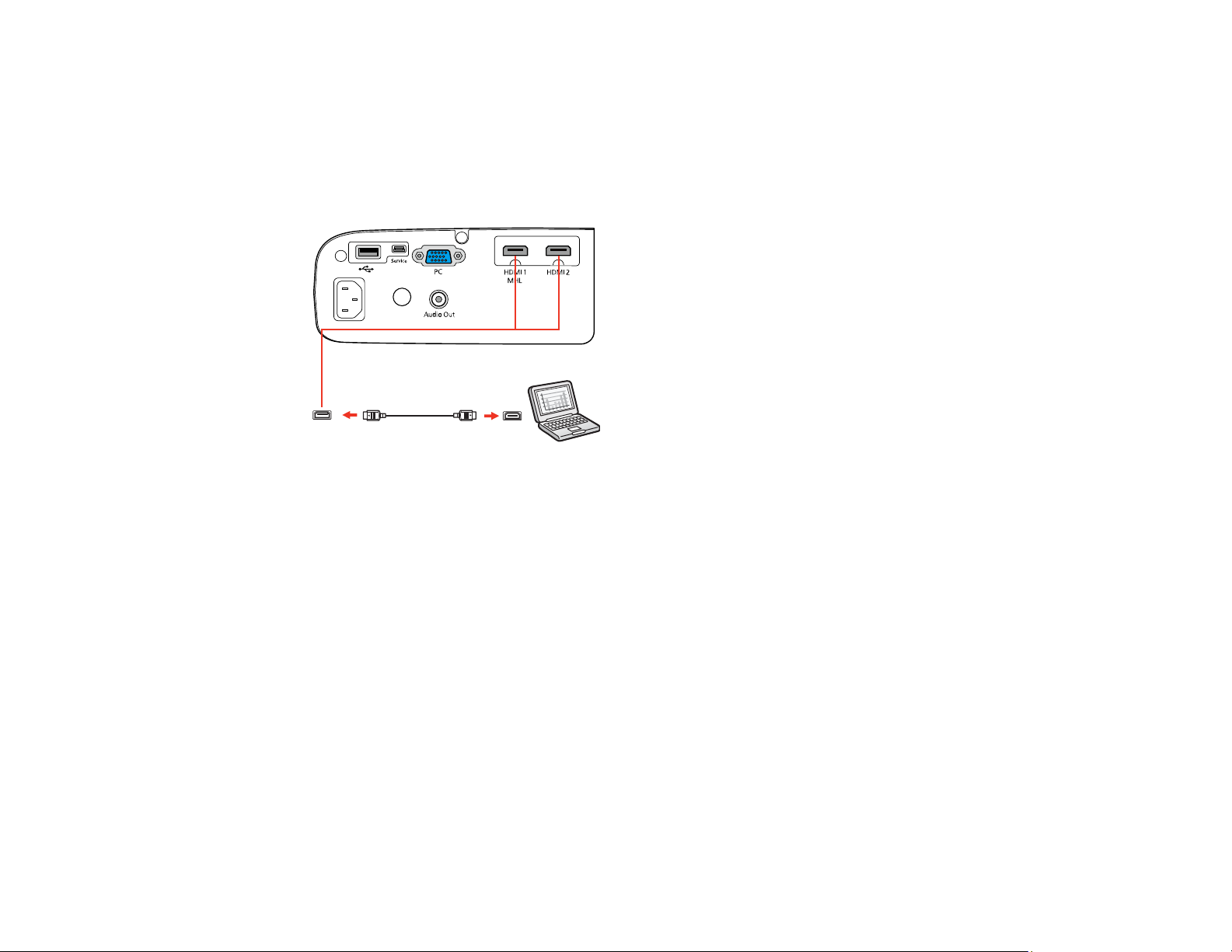
Observação: Para conectar um Mac que inclua apenas uma porta Mini DisplayPort, Thunderbolt ou
Mini-DVI para saída de vídeo, você precisará obter um adaptador que permita que conecte à porta
HDMI do projetor. Entre em contato com a Apple para opções de adaptadores compatíveis.
1. Conecte o cabo HDMI à porta de saída HDMI do computador.
2. Conecte a outra extremidade a uma das portas HDMI do projetor.
Observação: Este projetor converte o sinal de áudio digital enviado do seu computador em um sinal
analógico mono para o alto-falante interno ou em um sinal analógico estéreo, se estiver conectado a
alto-falantes externos. (Certifique-se de que o dispositivo HDMI de reprodução de áudio está
configurado como EPSON PJ nas configurações de áudio do seu computador.)
Tema principal: Conexão a fontes de computador
Conexão de alto-falantes externos ou fones de ouvido
Você pode conectar o projetor a alto-falantes externos auto-alimentados ou fones de ouvido e controlar
o volume usando o controle remoto do projetor.
Você também pode conectar o projetor a um amplificador com alto-falante.
Observação: O sistema de alto-falantes integrado do projetor é desativado quando você conecta altofalantes externos.
1. Certifique-se de que o computador ou fonte de vídeo esteja conectado ao projetor com os cabos de
áudio e vídeo necessários.
29
Page 30
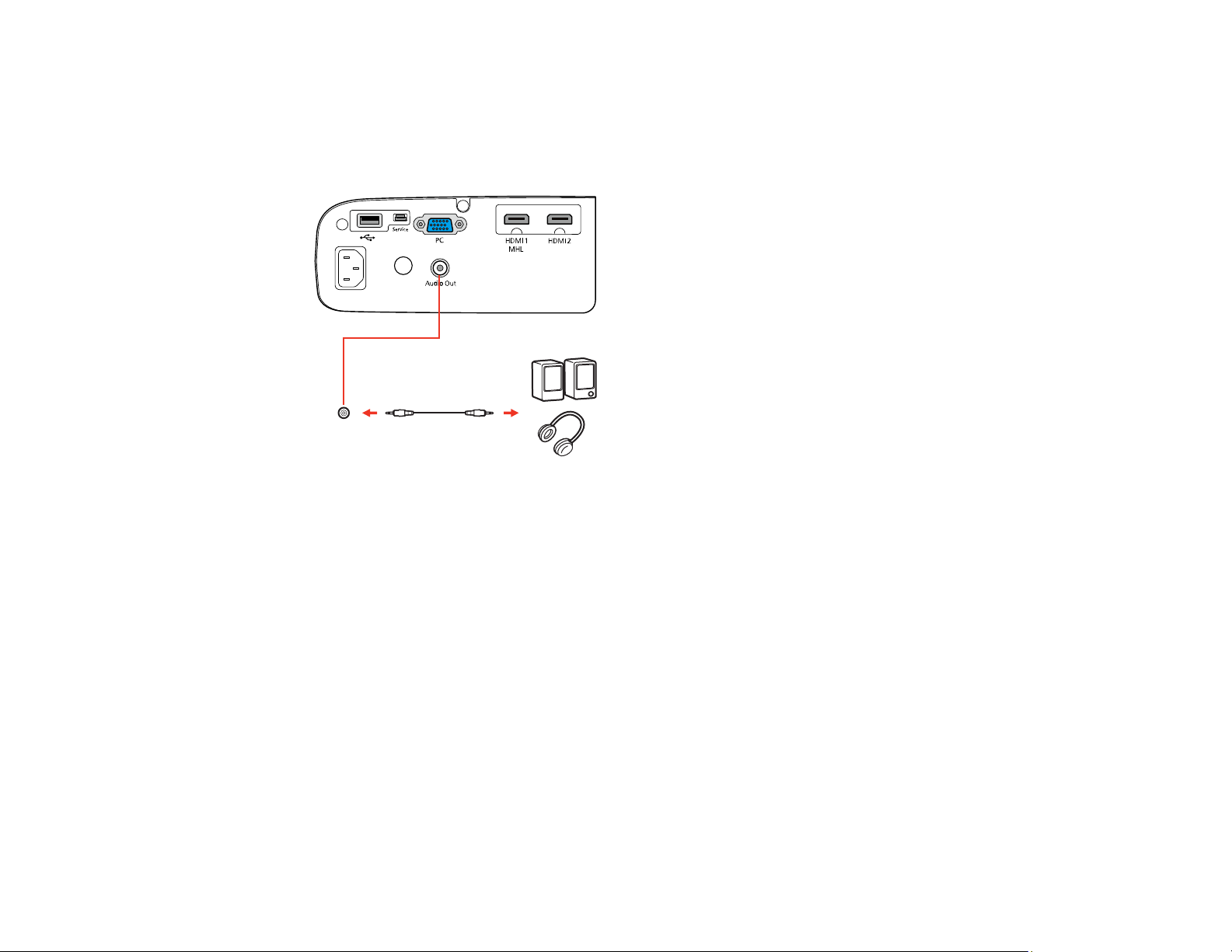
2. Pegue o cabo apropriado para conectar os alto-falantes externos, como o cabo estéreo de mini
tomada para mini pinos, ou outro tipo de cabo ou adaptador.
3. Conecte uma extremidade do cabo aos alto-falantes externos conforme necessário.
4. Conecte a extremidade de mini tomada estéreo do cabo à porta Audio Out no projetor.
Tema principal: Conexões do projetor
Conexão a um dispositivo USB externo
Siga as instruções nestas seções para conectar estes dispositivos USB externos ao projetor.
Projeção com dispositivo USB
Conexão de um dispositivo USB ou câmera ao projetor
Seleção da fonte USB conectada
Desconexão de um dispositivo USB ou de uma câmera do projetor
Tema principal: Conexões do projetor
Projeção com dispositivo USB
Você pode projetar imagens e outros conteúdos sem usar um computador ou dispositivo de vídeo se
conectar qualquer um destes dispositivos ao seu projetor:
• Flash drive USB
• Câmera digital ou smartphone
30
Page 31

• Disco rígido USB
• Visualizador de armazenamento multimídia
Observação: Câmeras digitais ou câmeras de telefone celular devem ser dispositivos com montagem
USB, não dispositivos compatíveis com TWAIN, e devem ser compatíveis com dispositivos de classe de
armazenamento USB.
Observação: Discos rígidos USB devem estar de acordo com estes requisitos:
• Compatível com dispositivo de classe de armazenamento USB (nem todos os dispositivos de classe
de armazenamento USB são suportados)
• Formatado em FAT ou FAT32
• Alimentado por suprimento de energia próprio (discos rígidos alimentados por bus não são
recomendados)
• Não ter múltiplas partições
Você pode projetar apresentações de slides de arquivos de imagem de um dispositivo USB conectado.
Tema principal: Conexão a um dispositivo USB externo
Conexão de um dispositivo USB ou câmera ao projetor
Você pode conectar o seu dispositivo USB ou câmera à porta USB Type A do projetor e usá-lo para
projetar imagens e outros conteúdos.
1. Se o seu dispositivo USB incluir um adaptador de energia, conecte o dispositivo a uma tomada
elétrica.
2. Conecte o cabo USB (ou um flash drive USB) à porta USB Type A do projetor.
31
Page 32

Observação: Não conecte um hub USB ou um cabo USB com mais de 3 metros ou o dispositivo
pode não funcionar corretamente.
3. Conecte a outra extremidade do cabo (se aplicável) ao dispositivo.
Tema principal: Conexão a um dispositivo USB externo
Seleção da fonte USB conectada
Você pode mudar a exibição do projetor para a fonte que conectou à porta USB Type A.
1. Certifique-se de que a fonte USB conectada esteja ligada, se necessário.
2. Aperte o botão USB no controle remoto.
Tema principal: Conexão a um dispositivo USB externo
Desconexão de um dispositivo USB ou de uma câmera do projetor
Quando terminar de apresentar a partir de um dispositivo USB ou câmera conectada, siga estes passos
para a desconexão do dispositivo.
1. Se o dispositivo tiver um botão de energia, desligue e desconecte o dispositivo.
2. Desconecte o dispositivo USB ou a câmera do projetor.
Tema principal: Conexão a um dispositivo USB externo
Conexão a um dispositivo Bluetooth
Você pode conectar o seu projetor a dispositivos de áudio Bluetooth, como alto-falantes e fones de
ouvido, ou óculos 3D.
Observação: Óculos 3D devem ser compatíveis com o perfil Bluetooth 3DS.
Observação: Dispositivos de áudio Bluetooth devem ser compatíveis com A2DP. Pode haver um pouco
de atraso na saída do áudio. Dispositivos de vídeo Bluetooth não são suportados em alguns países e
regiões.
Observação: Para sa ída de áudio de um dispositivo Bluetooth, você deve conectar a sua fonte de vídeo
na porta HDMI 1/MHL ou HDMI2, ou use a função Screen Mirroring. Certifique-se de que a opção Disp.
Saída de Áudio no menu Definição esteja configurada como Projetor.
1. Ligue o projetor.
2. Pressione o botão Menu.
32
Page 33

3. Selecione o menu Definição e aperte Enter.
4. Selecione a configuração Bluetooth e aperte Enter.
5. Defina a configuração Áudio Bluetooth como Activado.
6. Certifique-se de que o dispositivo de áudio Bluetooth que deseja conectar esteja em modo de
pareamento ou de descoberta (veja o manual do seu dispositivo de áudio Bluetooth para mais
detalhes).
33
Page 34

7. Selecione Procurar Disp.Bluetooth e aperte Enter para exibir uma lista de dispositivos
disponíveis.
8. Selecione o dispositivo que deseja conectar e aperte Enter.
9. Aperte o botão Esc para retornar à tela anterior ou o botão Menu para sair do menu.
A próxima vez que ligar o projetor, o último dispositivo conectado é conectado automaticamente. Para
mudar o dispositivo conectado, repita esses passos.
Tema principal: Conexões do projetor
Instalação das pilhas no controle remoto
O controle remoto usa as duas pilhas AA fornecidas com o projetor.
Cuidado: Use apenas o tipo de pilha especificado neste manual. Não instale pilhas de tipos diferentes
ou misture pilhas novas e velhas.
34
Page 35

1. Remova a tampa do compartimento de pilhas.
2. Coloque as pilhas com as extremidades marcadas como + e – na posição mostrada.
35
Page 36

3. Recoloque a tampa do compartimento da pilha, pressionando-a até que ela feche fazendo um som
de "clique".
Aviso: Desfaça-se das pilhas usadas de acordo com as regulamentações locais. Não exponha as
pilhas ao calor ou ao fogo. Mantenha as pilhas fora do alcance das crianças; elas podem causar
asfixia e são muito perigosas se ingeridas.
Tema principal: Configuração do projetor
Abertura da tampa da lente
Para abrir a tampa da lâmpada, deslize a alavanca de A/V Mute até que ela trave na posição aberta.
36
Page 37

Tema principal: Configuração do projetor
37
Page 38

Uso do projetor em rede
Siga as instruções nestas seções para instalar o projetor para uso em rede.
Projeção em uma rede sem fio
Projeção sem fio em rede a partir de um dispositivo móvel ou computador Windows (Screen Mirroring)
Referências relacionadas
Software e manuais adicionais do projetor
Projeção em uma rede sem fio
Você pode projetar em uma rede sem fio. Para isso, você precisa configurar o seu projetor e
computador para projeção sem fio (Home Cinema 2150).
Depois de conectar e configurar o projetor, instale o software do projetor. Você pode ter que instalar o
software a partir de um CD, se incluído, ou baixar o software e manuais conforme necessário.
Observação: Uma conexão de rede sem fio não é recomendada para exibição de v ídeo.
Uso de código QR para conectar um dispositivo móvel
Seleção manual das configurações de rede sem fios
Seleção das configurações de rede sem fio em Windows
Seleção das configurações de rede sem fio em um Mac
Configuração da segurança da rede sem fio
Tema principal: Uso do projetor em rede
Uso de código QR para conectar um dispositivo móvel
Após selecionar suas configura ções de rede sem fio para o seu projetor, você pode exibir seu código
QR na tela e usá-lo para conectar a um dispositivo móvel usando o aplicativo Epson iProjection (Home
Cinema 2150).
Observação: Você precisa ter instalada a vers ão mais recente do Epson iProjection no seu dispositivo.
Visite o site latin.epson.com/iprojection para mais informações.
1. Pressione o botão Menu.
38
Page 39

2. Selecione o menu Rede e aperte Enter.
3. Selecione Configuração de Rede ou Para Configuração de Rede e aperte Enter.
4. Selecione o menu Básicas e pressione Enter.
5. Defina a configuração Exibir Info.de LAN. como C ód.Texto e QR.
6. Selecione Concluído e siga as instruções na tela para salvar as configurações e sair dos menus.
39
Page 40

7. Execute um dos seguintes procedimentos:
• Pressione o botão LAN do controle remoto.
• Selecione Exibir Código QR no menu Rede do projetor.
Seu projetor exibe o código QR na superfície de projeção.
Observação: Se você não vir o código QR após pressionar o botão LAN, pressione Enter para
exibi-lo.
8. Inicie Epson iProjection no seu dispositivo móvel.
9. Use o recurso de leitor de código QR para lê-lo e conectar seu dispositivo ao projetor. Visite o site
latin.epson.com/iprojection para instruções.
Tema principal: Projeção em uma rede sem fio
Seleção manual das configurações de rede sem fios
Antes de poder projetar a partir da sua rede sem fio, você deve selecionar as configurações de rede
para o projetor usando o sistema de menus (Home Cinema 2150).
1. Ligue o projetor.
2. Pressione o botão Menu.
3. Selecione o menu Rede e pressione Enter.
40
Page 41

4. Certifique-se de que a opção Energ LAN Sem Fio está definida como Activado.
5. Selecione Configuração de Rede ou Para Configuração de Rede e pressione Enter.
6. Selecione o menu Básicas e pressione Enter.
7. Selecione as seguintes opções básicas conforme necessário:
• Nome do projector permite que digite uma senha de até 16 caracteres alfanuméricos para
identificar o projetor na rede.
• Senha Remote permite que digite uma senha de até 8 caracteres alfanuméricos para acessar a
tela Remote ou Controle básico no Epson Web Control. (O nome de usuário padrão é
EPSONREMOTE; a senha padrão é guest.)
• Exibir Info.de LAN permite que selecione como o projetor exibe informação de rede. Você pode
selecionar uma opção para exibir um código QR que permite que se conecte rapidamente ao seu
dispositivo iOS ou Android usando o aplicativo Epson iProjection.
Observação: Use o teclado exibido para digitar o nome, senha e palavra-chave. Aperte os botões
de seta no controle remoto para destacar os caracteres e aperte Enter para selecioná-los.
41
Page 42

8. Selecione o menu Rede s. fios e aperte Enter.
9. Selecione as configurações no menu Rede s. fios conforme necessário para a sua rede.
10. Quando terminar de selecionar as configurações, selecione Concluído e siga as instruções na tela
para salvar as suas configurações e sair dos menus.
Depois de completar a configuração sem fio para o seu projetor, você precisa selecionar a rede sem fio
no seu computador ou dispositivo iOS ou Android.
Configurações do menu da rede sem fios
Endereços IP restritos
Tema principal: Projeção em uma rede sem fio
42
Page 43

Configurações do menu da rede sem fios
Configuração Opções Descrição
Modo de ligação Rápido
Avançado
Seleciona o tipo de conexão sem
fios:
Rápido: permite conectar
rapidamente a um smartphone,
tablet ou computador.
Avançado: permite conectar a
múltiplos smartphones, tablets
ou computadores através de um
ponto de acesso da rede sem
fios.
Canal 1ch
6ch
Seleciona a faixa de frequência
(canal) utilizada pela rede sem
fios.
11ch
SSID Até 32 caracteres
alfanuméricos.
Configura o SSID (nome da rede)
do sistema de rede sem fio ao
qual o projetor está conectado.
Procurar Ponto de Acesso Para Exibição de Busca Procura por pontos de acesso
em rede sem fio disponíveis.
Configurações IP — Ativa o DHCP se a sua rede
designar endereços
automaticamente; configure
como Desactivado para digitar o
Endreço IP, a Máscara subrede e o Endereço gateway da
rede manualmente (veja a lista
de endereços de IP restritos no
link abaixo).
Visualização SSID Activado
Desactivado
43
Seleciona se deseja que o SSID
seja exibido na tela do modo em
espera da rede e na tela inicial.
Page 44

Configuração Opções Descrição
Exibir endereço IP Activado
Observação: Você pode selecionar a configuração Canal somente quando a configuração Modo de
ligação está definida como Rápido. Você pode selecionar o SSID, Procurar Ponto de Acesso e
Configurações IP somente quando a configuração Modo de ligação está definida como Avançado.
Tema principal: Seleção manual das configurações de rede sem fios
Referências relacionadas
Endereços IP restritos
Endereços IP restritos
Quando digitar manualmente as Configurações IP, você não pode usar os seguintes endereços IP:
Configuração Endereços IP restritos
Endereço IP 0.0.0.0
Máscara sub-rede 0.0.0.0
Desactivado
Seleciona se deseja que o
endereço de IP seja exibido na
tela do modo em espera da rede
e na tela inicial.
127.x.x.x
224.0.0.0 a 255.255.255.255
255.255.255.255
Endereço gateway 0.0.0.0
127.x.x.x
224.0.0.0 a 255.255.255.255
Tema principal: Seleção manual das configurações de rede sem fios
Seleção das configurações de rede sem fio em Windows
Antes de conectar o projetor, selecione a rede sem fio correta no seu computador.
1. Para acessar o software do utilitário sem fio, acesse a área de trabalho e clique duas vezes no
ícone da rede na barra de tarefas do Windows.
44
Page 45

2. Execute um dos seguintes procedimentos:
• Se o seu projetor estiver instalado em uma rede existente (modo Avançado), selecione o nome da
rede (SSID).
• Se o seu projetor estiver configurado para o modo Rápido, selecione o SSID do projetor.
3. Clique em Conectar.
Tema principal: Projeção em uma rede sem fio
Seleção das configurações de rede sem fio em um Mac
Antes de conectar o projetor, selecione a rede sem fio correta no seu Mac.
1. Clique no ícone do AirPort na barra de menu no alto da tela.
2. Certifique-se de que o AirPort esteja ligado e então siga uma destas instruções:
• Se o seu projetor estiver instalado em uma rede existente (modo Avançado), selecione o nome da
rede (SSID).
• Se o seu projetor estiver configurado para o modo Rápido, selecione o SSID do projetor.
Tema principal: Projeção em uma rede sem fio
Configuração da segurança da rede sem fio
Você pode configurar a segurança para o projetor para usá-lo em uma rede sem fio (Home Cinema
2150). Configure uma das seguintes opções de segurança para corresponder às configurações usadas
na rede:
• Segurança WPA/WPA2-PSK (modo de conexão Avan çado)
• Segurança WPA2-PSK (modos de conexão Avançado e Rápido)
Verifique com o seu administrador de rede para saber como digitar a informação correta.
1. Pressione o botão Menu.
2. Selecione o menu Rede e pressione Enter.
3. Selecione Configuração de Rede ou Para Configuração de Rede e pressione Enter.
45
Page 46

4. Selecione o menu Segurança e pressione Enter.
5. Selecione as configurações de seguran ça para a sua rede.
6. Quando terminar, selecione Concluí do e siga as instruções na tela para salvar as suas
configurações e sair do sistema de menus.
Configuração do menu Segurança de rede sem fios
Tema principal: Projeção em uma rede sem fio
Configuração do menu Segurança de rede sem fios
As configurações do menu Segurança permitem que selecione o tipo de segurança e de configuração
de segurança correspondentes à rede à qual o projetor está conectado.
Configuração Opções Descrição
Segurança Não
WPA2-PSK
Seleciona o tipo de segurança
usado na rede sem fios.
WPA/WPA2-PSK
Frase Secreta — Para a segurança selecionada,
escolhe a senha compartilhada
anteriormente utilizada na rede.
Tema principal: Configuração da segurança da rede sem fio
46
Page 47

Projeção sem fio em rede a partir de um dispositivo móvel ou computador Windows (Screen Mirroring)
Você pode enviar imagens para o seu projetor a partir de dispositivos móveis, como laptops,
smartphones e tablets usando a tecnologia Miracast ou a partir de um computador Windows (Home
Cinema 2150). Se o seu dispositivo suportar Miracast, você não precisa instalar nenhum software
adicional.
Restrições de Screen Mirroring (espelhamento de tela)
Seleção das configurações de Screen Mirroring (espelhamento da tela)
Conf. de Screen Mirroring
Conexão para Screen Mirroring (espelhamento de tela) usando um computador com Windows
8.x/Windows 10
Conexão para Screen Mirroring (espelhamento de tela) com Miracast
Tema principal: Uso do projetor em rede
Restrições de Screen Mirroring (espelhamento de tela)
Observe o seguinte quando usar as funções de Screen Mirroring (Home Cinema 2150):
• Você não pode projetar uma imagem entrelaçada.
• Você não pode reproduzir áudio com mais de 3 canais.
• Você não pode projetar imagens com uma resolução acima de 1920 × 1080 e uma taxa de quadros
acima de 30 fps.
• Você não pode projetar vídeo em 3D.
• Você não pode usar funções Miracast expandidas em Windows 8.1.
• Você pode não conseguir visualizar conteúdo com proteção de direitos autorais usando uma conexão
Miracast.
Tema principal: Projeção sem fio em rede a partir de um dispositivo móvel ou computador Windows
(Screen Mirroring)
Seleção das configurações de Screen Mirroring (espelhamento da tela)
Você pode selecionar configurações de Screen Mirroring (espelhamento da tela) para o seu projetor e
depois projetar imagens a partir do seu dispositivo móvel ou computador (Home Cinema 2150).
1. Pressione o botão Menu.
47
Page 48

2. Selecione o menu Rede e pressione Enter.
3. Defina a configuração Screen Mirroring como Activado.
4. Selecione Conf. de Screen Mirroring e pressione Enter.
5. Selecione as opções de Conf. de Screen Mirroring, conforme necessário.
6. Quando terminar, selecione Aplicar e siga as instruções na tela para salvar as suas configurações
e sair do sistema de menus.
7. Pressione o botão Home no painel de controle ou no controle remoto.
Você vê o Nome visualização que você criou na tela inicial.
48
Page 49

Tema principal: Projeção sem fio em rede a partir de um dispositivo móvel ou computador Windows
(Screen Mirroring)
Conf. de Screen Mirroring
Configuração Opções Descrição
Nome visualização — Digite um nome de até 32
caracteres alfanuméricos para
identificar o projetor em uma lista
de dispositivos disponíveis.
Modo Operação Básicas
Avançado
Ajustar desempenho 1 a 4 Ajusta o equilíbrio entre a
Avançado Interromper Conexão
Canal
Tema principal: Projeção sem fio em rede a partir de um dispositivo móvel ou computador Windows
(Screen Mirroring)
Conecte usando configurações
de conexão básicas ou
detalhadas.
velocidade e a qualidade da
imagem; valores mais altos
melhoram a velocidade e valores
menores melhoram a qualidade.
Configurações adicionais que
estão disponíveis se voc ê
selecionar Avançado como a
configuração Modo Operação.
Interromper Conexão: permite
que usuários troquem a tela
enquanto projetam usando
Screen Mirroring.
Canal: seleciona o canal sem
fios para ser usado para Screen
Mirroring.
49
Page 50

Conexão para Screen Mirroring (espelhamento de tela) usando um computador com Windows 8.x/Windows 10
Você pode configurar o seu computador para projetar imagens sem uso de fio e reproduzir sons usando
a função de Screen Mirroring (Home Cinema 2150).
1. Selecione as configurações de Screen Mirroring no seu projetor, conforme necessário.
2. Aperte o botão LAN no controle remoto para mudar a fonte de Screen Mirroring.
Você ver á a tela de espera de Screen Mirroring.
3. Execute um dos seguintes procedimentos:
• Windows 10: Abra Central de ações e selecione Conectar.
• Windows 8.x: Selecione Dispositivos > Projetar > Adicionar um vídeo sem fio.
4. Selecione o Nome visualização do seu projetor na lista.
5. Caso veja a tela de PIN (senha) no seu computador, digite a senha exibida na tela de espera de
Screen Mirroring ou na parte inferior direita da imagem projetada.
O projetor exibe a imagem do seu computador ou dispositivo móvel.
Observação: Pode demorar um pouco para que a conexão se estabeleça. Não desconecte o cabo
de alimentação do projetor enquanto ele estiver conectado ao seu dispositivo. Isso pode fazer com
que o seu dispositivo congele ou funcione mal.
Tema principal: Projeção sem fio em rede a partir de um dispositivo móvel ou computador Windows
(Screen Mirroring)
Conexão para Screen Mirroring (espelhamento de tela) com Miracast
Se o seu dispositivo móvel suportar Miracast, você pode conectá-lo ao projetor sem uso de fio e projetar
imagens e som (Home Cinema 2150).
1. Selecione as configurações de Screen Mirroring no seu projetor, conforme necessário.
2. Aperte o botão LAN no controle remoto para mudar a fonte de Screen Mirroring.
Você ver á a tela de espera de Screen Mirroring.
3. No seu dispositivo móvel, use a função Miracast para procurar pelo projetor.
Observação: Consulte a documentação do seu dispositivo móvel para informação de acesso da
função Miracast.
50
Page 51

Você vê uma lista de dispositivos disponíveis.
4. Selecione o seu projetor na lista.
5. Caso veja a tela de PIN (senha) no seu dispositivo móvel, digite a senha exibida na tela de espera
de Screen Mirroring ou na parte inferior direita da imagem projetada.
O projetor exibe a imagem do seu dispositivo móvel.
Cuidado: Pode demorar um pouco para que a conexão se estabeleça. Não desconecte o cabo de
alimentação do projetor enquanto ele estiver conectado ao seu dispositivo. Isso pode fazer com que
o seu dispositivo congele ou dê problema.
Observação: Dependendo do dispositivo móvel, você pode ter que deletar um dispositivo quando
conectar. Siga as instruções na tela do seu dispositivo.
Tema principal: Projeção sem fio em rede a partir de um dispositivo móvel ou computador Windows
(Screen Mirroring)
51
Page 52

Uso dos recursos básicos do projetor
Siga as instruções nestas seções para usar os recursos básicos do projetor.
Ligar o projetor
Desligar o projetor
Visualização de imagens em 3D
Seleção do idioma dos menus do projetor
Ajuste da altura da imagem
Ajuste da posição da imagem usando o deslocamento da lente
Formato da imagem
Redimensionamento da imagem com o controle deslizante de zoom
Ajustar o foco da imagem com o controle deslizante de foco
Operação do controle remoto
Seleção de uma fonte de imagem
Modos de projeção
Relação de aspecto da imagem
Modo cor
Controle do volume com os botões de volume
Projeção de um show de slides
Ligar o projetor
Ligue o computador ou equipamento de vídeo que deseja usar antes de ligar o projetor para que ele
possa exibir a fonte de imagem.
52
Page 53

1. Abra a tampa da lente do projetor.
2. Conecte o cabo de alimentação à entrada de energia do projetor.
53
Page 54

3. Conecte o cabo de alimentação a uma tomada elétrica.
Observação: Com o Direct Power On ativado, o projetor liga assim que conectado à tomada.
4. Pressione o botão de energia no projetor ou controle remoto para ligar o projetor.
A luz de estado pisca em azul enquanto o projetor aquece. Quando o projetor tiver aquecido, a luz
de estado para de piscar e fica azul.
Alerta: Nunca olhe diretamente para a lente quando a lâmpada estiver acesa. Isso pode causar
danos aos olhos e é especialmente perigoso para crianças.
Se não vir uma imagem projetada imediatamente, tente o seguinte:
• Verifique se a tampa da lente est á completamente aberta.
• Ligue o computador ou fonte de vídeo conectada.
• Insira um DVD ou outra forma de vídeo e pressione o botão Play, se necessário.
• Pressione o botão para a fonte de vídeo no controle remoto.
• Aperte o botão Source no projetor para detectar a fonte de vídeo ou aperte um botão de fonte no
controle remoto.
• Se a tela inicial for exibida, selecione a fonte que deseja projetar.
Uso da tela inicial
Tema principal: Uso dos recursos básicos do projetor
Tarefas relacionadas
Seleção de uma fonte de imagem
Uso da tela inicial
Você pode selecionar fontes de entrada e outras opções usadas com frequência a partir da tela inicial.
1. Para exibir a tela inicial, siga um destes passos:
• Pressione o botão Home no painel de controle ou controle remoto.
• Ligue o projetor com a opção Auto Exib.Tela Inicial ativada .
• Ligue o projetor quando nenhum sinal estiver sendo recebido da fonte de entrada selecionada.
54
Page 55

2. Pressione os botões de seta no controle remoto ou no painel de controle para navegar pela tela e
pressione Enter para selecionar uma opção.
1 Seleciona a fonte de vídeo que deseja projetar
2 Exibe o guia de conexão (Home Cinema 2150)
3 Exibe os menus do projetor
4 Seleciona opções personalizadas de menu
5 Seleciona mudança das configurações de 3D
6 Seleciona mudança do Modo cor
Observação: Sua tela principal pode ser diferente da ilustração mostrada aqui. Você pode
selecionar opções personalizadas de menu usando as opções Função Person.1 e Função
Person.2 no menu Avançado.
3. Pressione o botão Home para ocultar a tela inicial.
Tema principal: Ligar o projetor
55
Page 56

Referências relacionadas
Configuração de opções do projetor - menu Avançado
Desligar o projetor
Antes de desligar o projetor, desligue qualquer computador conectado a ele para que possa ver a tela
do computador durante o desligamento.
Observação: Desligue o produto quando não for usá-lo, para prolongar a vida do projetor. A vida útil da
lâmpada irá variar de acordo com o modo selecionado, as condições de ambiente e o uso. O brilho
diminui com o tempo.
Observação: Quando usa a função A/V Mute, a lâmpada do projetor ainda está acesa. Para apagar a
lâmpada, desligue o projetor.
1. Pressione o botão de energia no projetor ou no controle remoto.
O projetor exibe uma tela de confirmação de desligamento.
2. Pressione o botão de energia novamente. (Para deixá-lo ligado, pressione qualquer outro botão.)
O projetor emite dois bipes, a lâmpada se apaga e a luz de estado se apaga.
Observação: Com a tecnologia Instant Off da Epson, não há período de resfriamento, então é
possível embalar o projetor para transporte imediatamente (se necessário).
Cuidado: Não ligue o projetor imediatamente após desligá-lo. Ligar e desligar o projetor com
frequência pode reduzir a vida útil da lâmpada.
56
Page 57

3. Para transportar ou armazenar o projetor, certifique-se de que a luz de estado está apagada, depois
desconecte o cabo de alimentação.
Cuidado: Para evitar danos ao projetor ou à lâmpada, nunca desconecte o cabo de alimentação
quando a luz de estado estiver acesa ou piscando.
57
Page 58

4. Feche a tampa da lente do projetor.
Tema principal: Uso dos recursos básicos do projetor
Referências relacionadas
Luzes de estado do projetor
Visualização de imagens em 3D
Você pode visualizar imagens em 3D utilizando seu projetor. A visualização de imagens em 3D requer
um dispositivo de vídeo compatível com 3D, um cabo HDMI compatível e um par de óculos Epson RF
3D (não incluído com o seu projetor). Você também pode converter imagens 2D para 3D usando a
configuração Conversão 2D para 3D no menu Sinal > Configuração 3D do projetor.
É possível adquirir óculos RF 3D da Epson de um revendedor autorizado. Para localizar o revendedor
mais próximo, visite o site epson.com.br. Voc ê também pode entrar em contato com o escritório de
vendas conforme descrito em "Onde obter ajuda".
1. Conecte um aparelho de vídeo compatível com 3D ao projetor utilizando um cabo HDMI compatível.
2. Ligue o aparelho de vídeo e, em seguida, ligue o projetor.
3. Inicie a reprodução a partir do aparelho de vídeo.
Observação: Certifique-se de que o aparelho de vídeo está exibindo o conteúdo no modo 3D.
58
Page 59

4. Pressione o botão 2D/3D no controle remoto para ativar o modo 3D, se necessário.
5. Deslize o botão nos óculos 3D para a posição On (ativado).
6. Coloque os óculos 3D e veja a imagem projetada. Se não conseguir ver a imagem em 3D, pareie os
óculos com o projetor.
Observação: Se você mudar a fonte de vídeo ou não estiver dentro do alcance do seu projetor, os
óculos entram em modo de espera e a luz de estado pisca verde. Deslize o botão de energia nos
óculos para a posição Off (desativado) e, em seguida, para a posição On (ativado) novamente para
voltar à visualização em 3D.
Observação: Certifique-se de que esteja a no m áximo 10 metros do projetor quando usar os óculos
3D ou você pode perder a conexão.
Pareamento dos óculos 3D com o projetor
Carregamento dos óculos 3D
Tema principal: Uso dos recursos básicos do projetor
Pareamento dos óculos 3D com o projetor
Pareie os óculos com o projetor para estabelecer comunicação entre eles para visualização em 3D.
59
Page 60

1. Ligue o projetor.
2. Configure a fonte de imagem no projetor como HDMI.
3. Projete uma imagem 3D.
4. Deslize o botão nos óculos 3D para a posição On (ativado).
5. Mova os óculos dentro de uma área de 3 metros do projetor e aperte o botão Pairing durante, pelo
menos, três segundos.
A luz de estado nos óculos piscará verde e vermelha. Se o pareamento for bem sucedido, a luz
ficará verde por 10 segundos e, em seguida, desligará.
Tema principal: Visualização de imagens em 3D
Carregamento dos óculos 3D
Carregue os óculos quando a luz de estado nos óculos piscar vermelha, indicando bateria fraca.
60
Page 61

1. Conecte a extremidade menor do cabo carregador à porta localizada na ponte dos óculos.
Observação: Certifique-se de conectar o cabo na posição correta ou você poderá danificar os
óculos ou o cabo.
2. Conecte a outra extremidade do cabo à porta USB Type A no projetor ou em qualquer outro
dispositivo, como um computador, que tenha uma porta USB Type A ativa.
Observação: O projetor deve ser ligado para que os óculos carreguem.
Os óculos estarão totalmente carregados quando a luz de estado nos óculos ficar verde.
Tema principal: Visualização de imagens em 3D
Seleção do idioma dos menus do projetor
Se quiser ver os menus e mensagens do projetor em outro idioma, você pode mudar a configuração de
Língua.
1. Ligue o projetor.
2. Pressione o botão Menu.
61
Page 62

3. Selecione o menu e pressione Enter.
4. Selecione a configuração Língua e pressione Enter.
5. Selecione o idioma que deseja usar e pressione Enter.
6. Aperte Menu ou Esc para sair do sistema de menus.
Tema principal: Uso dos recursos básicos do projetor
Ajuste da altura da imagem
Se estiver projetando de uma mesa ou outra superfície plana e a imagem estiver muito alta ou muito
baixa, você pode ajustar a altura da imagem usando os pés ajustáveis do projetor.
1. Ligue o projetor e exiba uma imagem.
62
Page 63

2. Para ajustar o pé frontal, pressione a alavanca de liberação do pé e eleve a frente do projetor.
O pé do projetor se estende.
3. Libere a alavanca para travar o pé.
4. Se a imagem estiver torta, gire os pés traseiros para ajustar a altura deles.
Se a imagem projetada estiver irregular, você precisa ajustar o formato da imagem.
Tema principal: Uso dos recursos básicos do projetor
Ajuste da posição da imagem usando o deslocamento da lente
Se você não puder instalar o projetor diretamente em frente à tela, você pode ajustar a posição da
imagem projetada usando a função de deslocamento da lente.
63
Page 64

Siga estas diretrizes quando usar o deslocamento da lente para ajustar suas imagens:
• Quando ajustar a altura da imagem, posicione a imagem mais abaixo de onde quiser que ela apareça
e mova a imagem para cima usando o botão de deslocamento vertical da lente. Isso ajuda prevenir
que a imagem se desloque para baixo depois de ser ajustada.
• Deixe os botões de deslocamento vertical e horizontal da imagem na posição central para uma
imagem mais nítida.
Observação: Aguarde 30 minutos depois de ligar o projetor para configurar o foco, o zoom e o
deslocamento da lente para maior precisão.
1. Ligue o projetor e exiba uma imagem.
2. Gire os botões de deslocamento vertical da lente no projetor para ajustar a posição da imagem
projetada, conforme necessário.
Tema principal: Uso dos recursos básicos do projetor
Formato da imagem
Você pode projetar uma imagem regular colocando o projetor diretamente em frente à tela e mantendoo nivelado. Se colocou o projetor a um ângulo da tela ou inclinado para cima ou para baixo, talvez seja
preciso corrigir o formato da imagem para uma melhor qualidade de exibição.
64
Page 65

Quando ativa V-Keystone auto. no menu Definição do projetor, ele automaticamente corrige os efeitos
trapézio vertical quando você reposiciona o projetor.
Correção do formato da imagem com o controle deslizante de efeito trapézio horizontal
Correção do formato da imagem com os botões Keystone
Correção do formato da imagem com Quick Corner
Tema principal: Uso dos recursos básicos do projetor
Correção do formato da imagem com o controle deslizante de efeito trapézio horizontal
Você pode usar o controle deslizante do projetor de efeito trapézio horizontal para corrigir a forma de
uma imagem que é desigualmente retangular na horizontal, como quando o projetor é colocado para o
lado da área de projeção.
Observação: Para oferecer a melhor qualidade de imagem poss ível, ajuste a posição do projetor para
corrigir o formato da imagem. Se isso não for possível, use a alavanca de correção de efeito trapézio
(keystone) horizontal no projetor para corrigir o formato da imagem.
1. Ligue o projetor e exiba uma imagem.
Observação: Você pode exibir um padrão para ajudar a ajustar a imagem projetada usando o
menu Definição.
Observação: Você também pode exibir o padr ão se apertar o botão Pattern no controle remoto.
2. Ajuste o controle deslizante até que a imagem fique igualmente retangular.
Depois da correção, sua imagem será ligeiramente menor.
65
Page 66

Tema principal: Formato da imagem
Correção do formato da imagem com os botões Keystone
Você pode usar os botões de keystone (correção de efeito trapézio) do projetor para corrigir o formato
de uma imagem retangular que esteja irregular nos lados.
1. Ligue o projetor e exiba uma imagem.
Observação: Você pode exibir um padrão para ajudar a ajustar a imagem projetada usando o
menu Definição.
Observação: Você também pode exibir o padr ão se apertar o botão Pattern no controle remoto.
2. Pressione um desses botões de keystone no painel de controle para exibir a tela de ajuste de efeito
trapézio.
3. Pressione um botão keystone no painel de controle do projetor para ajustar o formato da imagem.
66
Page 67

Depois da correção, sua imagem será ligeiramente menor.
Observação: Se o projetor estiver instalado fora de alcance, você também pode corrigir o formato
da imagem com o controle remoto usando as configurações H/V-Keystone nos menus do projetor.
Tema principal: Formato da imagem
Referências relacionadas
Configuração de opções do projetor - menu Definição
Correção do formato da imagem com Quick Corner
Você pode usar a configuração Quick Corner do projetor para corrigir a forma e o tamanho da imagem
que está irregularmente retangular em todos os lados.
1. Ligue o projetor e exiba uma imagem.
Observação: Você também pode exibir o padr ão se apertar o botão Pattern no controle remoto.
2. Pressione o botão Menu.
67
Page 68

3. Selecione o menu Definição e aperte Enter.
4. Selecione a configuração Keystone e pressione Enter.
5. Selecione a configuração Quick Corner e pressione Enter. Depois aperte Enter novamente.
Você ver á a tela de ajuste Quick Corner:
Observação: Para reiniciar os seus ajustes, pressione o botão Esc por pelo menos 2 segundos
para exibir a tela de reinicialização. Depois selecione Sim.
68
Page 69

6. Use os botões de seta no projetor ou controle remoto para selecionar o canto da imagem que
deseja ajustar. Em seguida aperte Enter.
7. Pressione os botões de seta para ajustar o formato da imagem conforme necessário.
8. Quando terminar, aperte Esc.
Tema principal: Formato da imagem
Redimensionamento da imagem com o controle deslizante de zoom
1. Ligue o projetor e exiba uma imagem.
Observação: Você pode exibir um padrão para ajudar a ajustar a imagem projetada usando o
menu Definição.
Observação: Você também pode exibir o padr ão se apertar o botão Pattern no controle remoto.
2. Para aumentar ou reduzir o tamanho da imagem, ajuste o controle deslizante de zoom.
Tema principal: Uso dos recursos básicos do projetor
69
Page 70

Ajustar o foco da imagem com o controle deslizante de foco
1. Ligue o projetor e exiba uma imagem.
Observação: Você pode exibir um padrão para ajudar a ajustar a imagem projetada usando o
menu Definição.
Observação: Você também pode exibir o padr ão se apertar o botão Pattern no controle remoto.
2. Para tornar a imagem mais nítida, ajuste o controle deslizante de foco.
Tema principal: Uso dos recursos básicos do projetor
Operação do controle remoto
O controle remoto permite que você controle o projetor de quase qualquer lugar da sala. Você pode
apontá-lo para a tela, para a frente ou para a parte de trás do projetor.
Certifique-se de apontar o controle remoto para os receptores do projetor nas distâncias e ângulos
listados aqui.
70
Page 71

Vertical
1 15°
2 6 metros
Horizontal
1 30°
71
Page 72

2 6 metros
Observação: Evite usar o controle remoto sob l âmpadas fluorescentes claras ou sob luz solar direta,
pois o projetor pode não responder corretamente. Se não for usar o controle remoto por um longo
período, retire as pilhas.
Tema principal: Uso dos recursos básicos do projetor
Seleção de uma fonte de imagem
Se conectou múltiplas fontes de imagem ao projetor, como um computador e um aparelho de DVD,
você pode querer trocar de uma fonte de imagem para outra.
Observação: Se você ativou a configuração Procurar Fonte Auto no menu Avançado, o projetor muda
automaticamente para outra fonte de imagem detectada se o sinal atual de imagem se perder.
1. Certifique-se de que a fonte de imagem conectada que deseja usar está ligada.
2. Para fontes de imagem de vídeo, insira um DVD ou outra forma de vídeo e pressione Play, se
necessário.
3. Realize um dos seguintes procedimentos:
• Pressione o botão Source no projetor até ver a imagem da fonte de vídeo que deseja.
72
Page 73

• Pressione o botão para a fonte que deseja no controle remoto.
1 Fontes da porta HDMI
2 Fonte de rede (LAN)
3 Fontes da porta USB (monitor de computador e dispositivos externos)
4 Fontes da porta Computer
• Pressione o botão Home no controle remoto ou projetor e selecione a fonte de imagem.
Tema principal: Uso dos recursos básicos do projetor
73
Page 74

Modos de projeção
Dependendo de como posicionou o projetor, talvez seja preciso mudar o modo de projeção para que
suas imagens projetem corretamente.
• Frontal (configuração padrão) permite que projete de uma mesa em frente à tela.
• Frontal/Tecto inverte a imagem verticalmente para projetar de cabeça para baixo com montagem no
teto ou parede.
• Posterior inverte a imagem horizontalmente para projetar por trás de uma tela translúcida.
• Posterior/Tecto inverte a imagem vertical e horizontalmente para projetar do teto e por trás de uma
tela translúcida.
Mudança do modo de projeção usando o controle remoto
Mudança do modo de projeção usando os menus
Tema principal: Uso dos recursos básicos do projetor
Mudança do modo de projeção usando o controle remoto
Você pode mudar o modo de projeção para inverter a imagem verticalmente.
1. Ligue o projetor e exiba uma imagem.
2. Mantenha o botão pressionado no controle remoto entre 5 e 10 segundos.
A imagem desaparece brevemente e reaparece invertida.
3. Para voltar a projeção ao modo original, mantenha pressionado o botão entre 5 e 10 segundos
novamente.
Tema principal: Modos de projeção
Mudança do modo de projeção usando os menus
Você pode mudar o modo de projeção para inverter a imagem vertical ou horizontalmente usando os
menus do projetor.
1. Ligue o projetor e exiba uma imagem.
2. Aperte o botão Menu.
74
Page 75

3. Selecione o menu Avançado e pressione Enter.
4. Selecione a configuração Projecção e pressione Enter.
5. Selecione um modo de projeção e pressione Enter.
6. Aperte Menu ou Esc para sair do sistema de menus.
Tema principal: Modos de projeção
Relação de aspecto da imagem
O projetor pode exibir imagens em diferentes proporções de largura-altura, chamadas relações de
aspecto. Normalmente, o sinal de entrada da fonte de vídeo determina a relação de aspecto da imagem.
Contudo, para certas imagens, você pode mudar a relação de aspecto para preencher sua tela
pressionando um botão no controle remoto.
Se você sempre quiser usar uma relação de aspecto em particular para uma certa fonte de entrada de
vídeo, você pode selecionar usando os menus do projetor.
Mudança da relação de aspecto da imagem
Relações de aspecto da imagem disponíveis
Tema principal: Uso dos recursos básicos do projetor
Mudança da relação de aspecto da imagem
Você pode mudar a rela ção de aspecto da imagem exibida para redimensioná-la.
75
Page 76

Observação: Para fontes HDMI, o sinal de entrada determina a relação de aspecto da imagem.
1. Ligue o projetor e mude para a fonte de imagem que deseja usar.
2. Aperte o botão Menu.
3. Selecione o menu Sinal e pressione Enter.
4. Selecione Aspecto e aperte Enter.
5. Selecione a relação de aspecto que deseja usar para o sinal de entrada e aperte Enter.
6. Aperte Menu ou Esc para sair do sistema de menus.
Tema principal: Relação de aspecto da imagem
Referências relacionadas
Configuração de sinal de entrada - menu Sinal
Relações de aspecto da imagem disponíveis
Você pode selecionar as seguintes relações de aspecto, dependendo do sinal de entrada da fonte de
imagem.
Observação: Quando o projetor estiver no modo 3D ou projetando em resolução Full HD através de
uma conexão HDMI, a relação de aspecto é automaticamente definida como Modo Normal.
76
Page 77

Observação: Faixas pretas e imagens cortadas podem aparecer na projeção em certas relações de
aspecto, dependendo da relação de aspecto e da resolução do sinal de entrada.
Modo cor
Configuração da relação de
aspecto
Automático Ajusta a relação de aspecto automaticamente de acordo com o
Modo Normal Exibe imagens usando toda a área de projeção e mantém a relação
Zoom Exibe imagens usando toda a largura da área de projeção e
Modo Total Exibe imagens usando toda a largura da área de projeção, mas
Observação: A configuração de relação de aspecto Automático está disponível somente para
conexões HDMI de computador.
Tema principal: Relação de aspecto da imagem
O projetor oferece modos de cor diferentes para proporcionar o melhor brilho, contraste e cor para uma
variedade de ambientes de visualização e tipos de imagem. Você pode selecionar um modo designado
para adequar a sua imagem ao ambiente, ou testar com os modos disponíveis.
Se você quiser usar sempre um modo de cor em particular para uma certa fonte de entrada de vídeo,
você pode selecioná-lo usando os menus do projetor.
Descrição
sinal de entrada.
de aspecto da imagem.
mantém a relação de aspecto da imagem.
não mantém a relação de aspecto.
Mudança do modo de cor
Modos de cor disponíveis
Ativar o ajuste Íris Automática
Tema principal: Uso dos recursos básicos do projetor
Mudança do modo de cor
Você pode mudar o modo de cor do projetor usando o controle remoto para melhorar a imagem para o
seu ambiente de visualização.
1. Ligue o projetor e mude para a fonte de imagem que deseja usar.
77
Page 78

2. Se estiver projetando de um leitor de DVD ou outra fonte de vídeo, insira um disco ou outra forma
de vídeo e pressione o botão Play, se necessário.
3. Pressione o botão Color Mode no controle remoto para mudar o Modo cor.
A aparência da imagem muda e o nome do Modo cor aparece rapidamente na tela.
4. Para ver todos os modos de cor disponíveis para o seu sinal de entrada, pressione o botão Color
Mode repetidamente.
Tema principal: Modo cor
Modos de cor disponíveis
Você pode ajustar o projetor para usar estes modos de cor, dependendo da fonte de entrada que estiver
usando:
Imagens em 2D
Modo cor Descrição
Dinâmico Melhor para apresentações em salas iluminadas.
Natural Melhor para apresentações em salas escuras
Brilho de cinema Melhor para projeção em uma sala com as cortinas fechadas.
Cinema Melhor para apresentações de filmes coloridos em salas escuras
Imagens em 3D
Modo cor Descrição
3D Dinâmico Melhor para apresentações em salas iluminadas.
Cinema 3D Melhor para apresentações de filmes em salas escuras
Tema principal: Modo cor
78
Page 79

Ativar o ajuste Íris Automática
Em certos modos de cor, você pode ativar a configuração Íris Automática para otimizar
automaticamente a imagem com base no brilho do conteúdo que projetar.
1. Ligue o projetor e mude para a fonte de imagem que deseja usar.
2. Pressione o botão Menu.
3. Selecione o menu Imagem e pressione Enter.
4. Selecione a configuração de Í ris Automática e escolha uma destas opções:
• Normal para ajuste padrão de brilho.
• Alta velocidade para ajustar o brilho assim que a cena mudar.
Observação: Você pode configurar Íris Automática para cada Modo cor que suportar a função.
5. Pressione Menu ou Esc para sair dos menus.
Tema principal: Modo cor
Referências relacionadas
Configurações de qualidade de imagem - menu Imagem
79
Page 80

Controle do volume com os botões de volume
Você pode usar os botões Volume no projetor ou no controle remoto para ajustar o volume enquanto
projeta uma apresentação com áudio. Os botões de volume controlam o sistema de alto-falante interno
do projetor ou qualquer alto-falante externo que esteja conectado ao projetor.
Você deve ajustar o volume separadamente para cada fonte de entrada conectada.
1. Ligue o projetor e comece uma apresentação que inclua áudio.
2. Para aumentar ou diminuir o volume, pressione os botões Volume no controle remoto ou estes
botões no painel de controle.
Uma medição do volume aparece na tela.
3. Para definir o volume em um nível específico para uma fonte de entrada, use os menus do projetor.
Tema principal: Uso dos recursos básicos do projetor
Referências relacionadas
Configuração de opções do projetor - menu Definição
Projeção de um show de slides
Você pode usar a função Slideshow sempre que conectar um dispositivo USB que contenha arquivos
de apresentação compatíveis. Isso lhe permite exibir rápida e facilmente o conteúdo dos arquivos e
controlar a exibição usando o controle remoto do projetor.
Tipos de arquivos Slideshow suportados
Características do Slideshow
Como iniciar um show de slides
Opções de exibi ção de apresentação de slides
Tema principal: Uso dos recursos básicos do projetor
80
Page 81

Temas relacionados
Conexão a um dispositivo USB externo
Tipos de arquivos Slideshow suportados
É possível usar os seguintes tipos de arquivo quando estiver usando a função Slideshow do projetor.
Observação: Para melhores resultados, coloque seus arquivos em mí dia formatada em FAT16/32. Se
tiver problemas para projetar mídia formatada para sistemas de arquivo que não sejam Windows, tente
formatar a mídia para Windows. Pode não ser possível usar as funções de segurança em certos
dispositivos de armazenamento USB com funções Slideshow. Ao conectar um disco rígido compatível
com USB, conecte o adaptador de energia fornecido com o disco.
Tipo de arquivo
e extensão
Imagem (.jpg) Certifique-se de que o arquivo não seja:
Tema principal: Projeção de um show de slides
Detalhes
• De formato CMYK
• De formato progressivo
• Altamente comprimido
• De resolução acima de 8192 × 8192
Características do Slideshow
A função de Slideshow do seu projetor permite o seguinte:
• Exibir imagens individuais
• Exibir uma apresentação de slides de todas as imagens em uma pasta
Tema principal: Projeção de um show de slides
Como iniciar um show de slides
Depois de conectar um dispositivo USB ao projetor, você poderá mudar para a fonte de entrada USB e
começar a sua apresentação de um show de slides.
Observação: É possível alterar as opções de exibição de slides ou adicionar efeitos especiais,
destacando Opção na parte inferior da tela e pressionando Enter.
81
Page 82

1. Aperte o botão USB no controle remoto do projetor.
A tela Slideshow aparece.
2. Faça o seguinte, conforme necessário, para localizar os arquivos:
• Caso necessite exibir arquivos localizados em uma subpasta no seu dispositivo, aperte os botões
de seta para destacar a pasta e aperte o botão Enter.
• Para voltar um nível de pasta no seu dispositivo, destaque Voltar topo e pressione Enter.
• Para visualizar as imagens adicionais em uma pasta, selecione Página seguinte ou Página
anterior e pressione Enter.
3. Execute um dos seguintes procedimentos para começar o seu show de slides:
• Para exibir uma imagem individual, pressione os botões de seta para destacar a imagem e
pressione Enter. (Aperte o botão Esc para regressar à tela da lista de arquivo.)
• Para exibir um show de slides de todas as imagens em uma pasta, aperte as teclas de seta para
destacar a opção de Apresentação, na parte inferior da tela, e aperte Enter.
Observação: Se os nomes de arquivo tiverem mais de 8 caracteres ou incluírem símbolos não
suportados, os nomes dos arquivos podem ser reduzidos ou alterados apenas na tela.
4. Enquanto projeta, use os seguintes comandos para controlar a exibição, conforme necessário:
• Para girar a imagem exibida, pressione o botão de seta para cima ou para baixo.
82
Page 83

• Para mover-se para a imagem seguinte ou anterior, pressione o botão de seta para a esquerda
ou para a direita.
5. Para parar a exibição, siga as instruções na tela ou pressione o botão Esc.
Tema principal: Projeção de um show de slides
Tarefas relacionadas
Conexão de um dispositivo USB ou câmera ao projetor
Desconexão de um dispositivo USB ou de uma câmera do projetor
Opções de exibição de apresentação de slides
Você pode selecionar estas opções de exibição quando estiver usando a função de Slideshow do
projetor.
Configuração Opções Descrição
Ordem de
visualização
Ordem Crescente Classifica os arquivos do primeiro ao último.
Execução contínua Activado Exibe continuamente um show de slides.
Ordem de nomes Exibe os arquivos por ordem alfabética.
Ordem de datas Exibe os arquivos por ordem cronológica.
Decrescente Classifica os arquivos do último ao primeiro.
Desactivado Exibe um show de slides uma vez.
83
Page 84

Configuração Opções Descrição
Tempo comutação
ecrã
Não Não exibe o pr óximo arquivo
automaticamente.
1 segundo a 60 segundos Exibe os arquivos durante o tempo
selecionado e muda para o próximo arquivo
automaticamente; imagens de alta resolução
podem mudar mais lentamente.
Efeito Não Nenhum efeito
Limpar Transições entre as imagens com efeito de
rodo.
Dissolver Transições entre as imagens com efeito de
dissolução.
Aleatória Transições entre as imagens com efeitos
variados.
Tema principal: Projeção de um show de slides
84
Page 85

Ajuste dos recursos do projetor
Siga as instruções nestas seções para usar os ajustes de recurso do projetor.
Desativação temporária da imagem e do som
Projeção simultânea de duas imagens
Recursos de segurança do projetor
Salvar configurações na memória e usar configurações salvas
Desativação temporária da imagem e do som
Você pode desativar temporariamente a imagem e o som projetados se quiser redirecionar a atenção
da plateia durante uma apresentação. Contudo, qualquer som ou ação de vídeo continuará sendo
executado, portanto não é possível continuar a projeção do ponto em que parou.
1. Pressione o botão A/V Mute no controle remoto para parar a projeção e silenciar qualquer som
temporariamente.
Observação: Para colocar somente o áudio em mudo, aperte o botão Mute no controle remoto.
2. Para reativar a imagem e o som, pressione o botão A/V Mute novamente.
Observação: Também é possível parar a projeção fechando a tampa deslizante A/V Mute no projetor.
Tema principal: Ajuste dos recursos do projetor
Projeção simultânea de duas imagens
Você pode usar a função de tela dividida para projetar simultaneamente, lado a lado, duas imagens de
duas fontes de imagem diferentes (HDMI1/HDMI2 e Screen Mirroring) (Home Cinema 2150). Você pode
controlar a função de tela dividida usando os menus do projetor.
85
Page 86

Observação: Enquanto estiver usando a função de tela dividida, outras funções do projetor podem não
estar disponíveis e algumas configurações podem ser aplicadas automaticamente às duas imagens.
Observação: Você não pode projetar da mesma fonte de entrada nos dois lados (esquerdo e direito) da
tela. Você também pode usar a tela dividida com imagens 3D ou certas combinações de fonte de
entrada.
1. Pressione o botão Menu.
2. Selecione o menu Definição e pressione Enter.
3. Selecione Split Screen e pressione Enter.
Imagens da fonte HDMI1 ou HDMI2 são projetadas no lado esquerdo da tela, e imagens de Screen
Mirroring são projetadas no lado direito da tela. (Essas são as únicas fontes que podem ser
divididas.)
4. Aperte o botão Menu no controle remoto para mudar as opções de Config Split Screen.
Você ver á a seguinte tela:
86
Page 87

5. Para mudar o tamanho e orientação das imagens enviadas por Screen Mirroring, selecione a
configuração Form. Tel Direita, aperte Enter, selecione opções de tamanho e orientação, aperte
Enter e aperte Menu para sair. (A imagem enviada por Screen Mirroring fica sempre do lado
direito.)
6. Para selecionar o áudio que quer ouvir, selecione a configuração Fonte de Áudio, aperte Enter,
selecione uma opção de áudio, aperte Enter e aperte Menu para sair.
7. Para sair da função de tela dividida, selecione Sair de Split Screen ou Esc.
Tema principal: Ajuste dos recursos do projetor
Recursos de segurança do projetor
Você pode proteger o projetor contra roubo ou uso não intencional configurando os seguintes recursos
de segurança:
• Segurança por bloqueio de botões para bloquear operação do projetor usando os botões no painel de
controle.
• Cabos de segurança para prender fisicamente o projetor no lugar.
Bloqueio dos botões do projetor
Instalação de um cabo de segurança
Tema principal: Ajuste dos recursos do projetor
Bloqueio dos botões do projetor
Você pode bloquear os botões no painel de controle do projetor para evitar que qualquer outra pessoa
use o projetor.
1. Pressione o botão Menu.
87
Page 88

2. Selecione o menu Definição e pressione Enter.
3. Selecione a configuração Bloquear definição e aperte Enter.
4. Selecione um destes tipos de bloqueio e pressione Enter:
• Para travar o botão de energia do projetor, selecione Bloqueio Parental. Para ligar o projetor,
você precisará apertar o botão de energia por mais de três segundos.
Observação: Bloqueio Parental não previne que o projetor seja ligado quando o cabo de
energia for conectado e a opção Direct Power On estiver configurada como Activado.
• Para travar todos os botões, selecione Bloqueio operação > Bloqueio geral.
• Para travar todos os botões, com exce ção do botão de energia, selecione Bloqueio operação >
Bloqueio operac.
Observação: O ícone de trava é exibido na tela se qualquer botão do painel de controle for
apertado enquanto esta configuração estiver ativada.
Você ver á uma mensagem de confirma ção.
5. Selecione Sim e pressione Enter.
6. Reinicie o projetor para que as configurações de trava tomem efeito.
Desbloqueio dos botões do projetor
88
Page 89

Tema principal: Recursos de segurança do projetor
Referências relacionadas
Configuração de opções do projetor - menu Definição
Desbloqueio dos botões do projetor
Se os botões do projetor estiverem bloqueados, mantenha o botão Enter do painel de controle do
projetor pressionado por sete segundos para desbloqueá-los. Voc ê também pode definir a configuração
Bloqueio operação como Desactivado no menu Definição.
Tema principal: Bloqueio dos botões do projetor
Referências relacionadas
Configuração de opções do projetor - menu Definição
Instalação de um cabo de segurança
Você pode instalar dois tipos de cabos de segurança no projetor para desencorajar roubo.
• Use o encaixe de segurança no projetor para prender uma trava Kensington. Consulte uma loja local
de eletrônicos ou de informática para informações sobre compra.
• Use o ponto de fixação do cabo de segurança no projetor para fixar um cabo e prendê-lo a um móvel
pesado.
Observação: Não passe cabos de prevenção de queda pelo ponto de fixação do cabo de segurança,
quando montar o projetor em uma parede ou no teto.
Tema principal: Recursos de segurança do projetor
89
Page 90

Referências relacionadas
Equipamento opcional e peças de reposição
Salvar configurações na memória e usar configurações salvas
Você pode salvar configurações personalizadas e depois selecionar as configurações salvas quando
quiser usá-las.
1. Ligue o projetor e exiba uma imagem.
2. Pressione o botão Menu.
3. Selecione o menu Definição e pressione Enter.
4. Selecione a configuração Memória e pressione Enter.
Observação: Você também pode acessar a tela se apertar o botão Memory no controle remoto.
90
Page 91

5. Selecione uma das seguintes opções:
• Chamar a memória: substitui as configurações atuais com configurações salvas
• Salvar a memória: salva as suas configurações atuais na memória
Observação: Um nome de memória sendo usado é indicado por uma marca azul. Salvar em
cima de uma memória previamente salva elimina as configurações salvas anteriormente e as
substitui pelas configurações atuais.
• Apagar a memória: apaga as configurações selecionadas na memória
• Renomear a memória: renomeia uma memória salva
6. Pressione Menu ou Esc para sair.
Tema principal: Ajuste dos recursos do projetor
91
Page 92

Ajuste das configurações de menu
Siga as instruções nestas seções para acessar o sistema de menus do projetor e mudar as suas
configurações.
Uso do sistema de menus do projetor
Configurações de qualidade de imagem - menu Imagem
Configuração de sinal de entrada - menu Sinal
Configuração de opções do projetor - menu Definição
Configuração de opções do projetor - menu Avançado
Configuração de rede do projetor - menu Rede
Exibição da informação do projetor - menu Informação
Opções de restabelecimento do projetor - menu Reiniciar
Uso do sistema de menus do projetor
Você pode usar os menus do projetor para ajustar as configurações que controlam como o seu projetor
funciona. O projetor exibe os menus na tela.
1. Aperte o botão Menu no painel de controle ou no controle remoto.
92
Page 93

Você ver á a tela de menus exibindo as configurações do menu Imagem.
2. Aperte o botão de seta para cima ou para baixo para navegar pelos menus listados à esquerda. As
configurações para cada menu aparecem à direita.
Observação: Os par âmetros disponíveis dependem da fonte de entrada, resolução ou outras
configurações de menu selecionadas.
3. Para modificar as configurações no menu exibido, aperte Enter.
4. Aperte o botão de seta para cima ou para baixo para navegar pelas opções.
5. Modifique as configurações usando os botões listados na parte inferior das telas de menu.
6. Para retornar todas as configurações de menu aos seus valores originais, selecione Reiniciar.
7. Quando terminar de modificar as configurações em um menu, aperte Esc.
8. Aperte Menu ou Esc para sair do sistema de menus.
Tema principal: Ajuste das configurações de menu
93
Page 94

Configurações de qualidade de imagem - menu Imagem
As configurações no menu Imagem permitem que você ajuste a qualidade da imagem para a fonte de
entrada que estiver usando. Os parâmetros disponíveis dependem da fonte de entrada e resolução
selecionadas.
Para mudar as configurações para uma fonte de entrada, certifique-se de que ela esteja conectada e
selecione a fonte.
Configuração Opções Descrição
Modo cor Veja a lista disponível de modos
de cor.
Brilho Diversos níveis disponíveis. Clareia ou escurece toda a
Contraste Diversos níveis disponíveis. Ajusta a diferença entre as áreas
Saturação da cor Diversos níveis disponíveis. Ajusta a intensidade das cores
Cor Diversos níveis disponíveis. Ajusta o equilíbrio dos tons de
94
Ajusta a nitidez das cores da
imagem para vários tipos de
imagens e ambientes.
imagem.
claras e escuras da imagem.
da imagem.
verde a magenta da imagem.
Page 95

Configuração Opções Descrição
Nitidez Diversos níveis disponíveis. Ajusta a nitidez ou a suavidade
dos detalhes da imagem.
Temp. cor (temperatura da cor) Uma variedade de níveis estão
disponíveis.
Define o tom geral da cor;
Valores mais elevados dão um
tom azul à imagem e valores
mais baixos dão um tom
vermelho à imagem.
Interpol. de quadros Desactivado
Baixa
Normal
Elevada
Suaviza vídeo de rápido
movimento através da
comparação de quadros
consecutivos e da inserção de
quadros intermediários entre
eles.
Aprimor. Imagem Modos Predef. Imagem Seleciona as configurações de
melhoramento da imagem que
foram gravados anteriormente.
Redução ruído Reduz tremor em imagens
analógicas em dois níveis.
Red. Ruído MPEG Reduz o ruído ou os artefatos
vistos em um vídeo MPEG.
Otimiz. Detalhes Realça detalhes para criar
esboços claros.
Avançado Gamma Ajusta os níveis de gama da
imagem.
RGBCMY Ajusta a matiz, a saturação e o
Epson Super White Reduz a superexposição de
Consumo de Energia Normal
ECO
brilho para cada cor.
branco na sua imagem.
Ajusta o nível de brilho, o uso de
energia e o ruído do ventilador.
95
Page 96

Configuração Opções Descrição
Íris Automática Desactivado
Normal
Alta velocidade
Observação: A configuração Brilho não afeta o brilho da lâmpada. Ajuste a configuração de brilho da
lâmpada em Consumo de Energia.
Observação: Você pode selecionar as configurações Interpol. de quadros e Redução ruído somente
quando a configuração Process. da Imagem estiver definida como Boa.
Tema principal: Ajuste das configurações de menu
Configuração de sinal de entrada - menu Sinal
Normalmente, o projetor detecta e otimiza a configuração de sinal de entrada automaticamente. Se
precisar personalizar as configurações, você pode usar o menu Sinal. Os parâmetros disponíveis
dependem da fonte de entrada selecionada.
Ajusta a luminosidade projetada
baseado no brilho da imagem
quando certos modos de cor são
selecionados.
Para mudar as configurações para uma fonte de entrada, certifique-se de que ela esteja conectada e
selecione a fonte.
96
Page 97

Configuração Opções Descrição
Configuração 3D Exibição 3D Ativa a exibição em 3D.
Formato 3D Seleciona o formato 3D.
Conversão 2D para 3D Converta imagens 2D para 3D.
Profundidade 3D Define a profundidade para a
imagem 3D.
Tamanho Diagon. Tela Seleciona o tamanho real da tela
para maximizar o efeito 3D.
Brilho 3D Ajusta o brilha da imagem 3D.
Inverter Óculos 3D Reverte as imagens projetadas
para os olhos esquerdo e direito
(ativado apenas se as imagens
em 3D não estiverem sendo
exibidas corretamente).
Aviso de Exibição 3D Ativa ou desativa o aviso que
aparece quando visualiza
conteúdo 3D.
Aspecto Veja a lista de relações de
aspecto disponíveis.
Define a relação de aspecto
(relação de largura para altura da
imagem) para a fonte de entrada
selecionada.
Alinhamento Diversos níveis disponíveis. Ajuste este sinal para eliminar
faixas verticais em imagens de
computador.
Sinc. Diversos níveis disponíveis. Ajuste este sinal para eliminar
imagens de computador
embaçadas ou piscado.
Posição Para cima, para baixo, para a
esquerda, para a direita.
Auto Ajuste Activado
Desactivado
97
Ajusta a localização da imagem
na tela.
Otimiza automaticamente a
qualidade das imagens de
computador (quando ativada).
Page 98

Configuração Opções Descrição
Overscan Automático
Desactivado
4%
8%
Muda a relação da imagem
projetada para tornar as bordas
visíveis por uma percentagem
selecionável ou
automaticamente.
Avançado Limite de Vídeo HDMI Configura o limite de vídeo para
que ele corresponda à
configuração do dispositivo
conectado à porta de entrada
HDMI.
Automático: detecta o alcance
de vídeo automaticamente.
Normal: para imagens que não
sejam de computador; também
pode ser selecionado se as
áreas em preto da imagem
estiverem muito claras.
Expandido: para imagens de
computador; também pode ser
selecionado se a imagem estiver
muito escura.
Process. da Imagem Ajusta como as imagens são
processadas.
Rápido: exibe imagens mais
rapidamente.
Boa: exibe imagens de
qualidade mais alta.
Observação: Se notar diafonia ao visualizar imagens 3D, selecione Normal como a configuração de
Limite de Vídeo HDMI.
Tema principal: Ajuste das configurações de menu
98
Page 99

Configuração de opções do projetor - menu Defini çã o
As opções no menu Definição permitem que você personalize várias funções do projetor.
Definição Opções Descrição
Keystone H/V-Keystone
Quick Corner
Split Screen
(Home Cinema 2150)
— Divide a tela em duas partes e
99
Ajusta o formato da imagem para
que fique retangular (horizontal e
verticalmente).
H/V-Keystone: permite a
correção manual dos lados
vertical e horizontal; ativa ou
desativa as configurações V-
Keystone auto. e Corrector HKeystone.
Quick Corner: selecione para
corrigir o formato e o
alinhamento da imagem usando
uma exibição na tela.
exibe imagens da fonte HDMI e
da fonte Screen Mirroring
simultaneamente.
Page 100

Definição Opções Descrição
Volume Diversos níveis disponíveis. Ajusta o volume do sistema de
som do projetor ou do dispositivo
externo conectado à porta Audio
Out.
Ligação HDMI Ligações Dispositivo
Ligação HDMI
Disp. Saída de Áudio
Ligação
Desligar
Ajusta as opções de Ligação
HDMI que permitem que o
controle remoto do projetor
controle dispositivos HDMI
conectados que suportem o
padrão CEC.
Ligações Dispositivo: lista os
dispositivos conectados às
portas HDMI 1 e HDMI 2.
Ligação HDMI: ativa ou desativa
a função HDMI Link.
Disp. Saída de Áudio: seleciona
se deve reproduzir áudio dos
alto-falantes internos ou de um
sistema de áudio/vídeo
conectado.
Ligação: controla o projetor ou
um dispositivo conectado.
• PJ -> Dispositivo ou
Bidirecional: liga o dispositivo
conectado quando o projetor é
ligado.
100
• Dispositivo - > PJ ou
Bidirecional: liga o projetor
quando o dispositivo
conectado é ligado.
Desligar: controla se dispositivos
conectados são desligados
quando o projetor é desligado.
